Page 1

HP LaserJet P2015 Series
Priruènik
Page 2

Page 3

Serija HP LaserJet P2015
Vodič za korisnike
Page 4
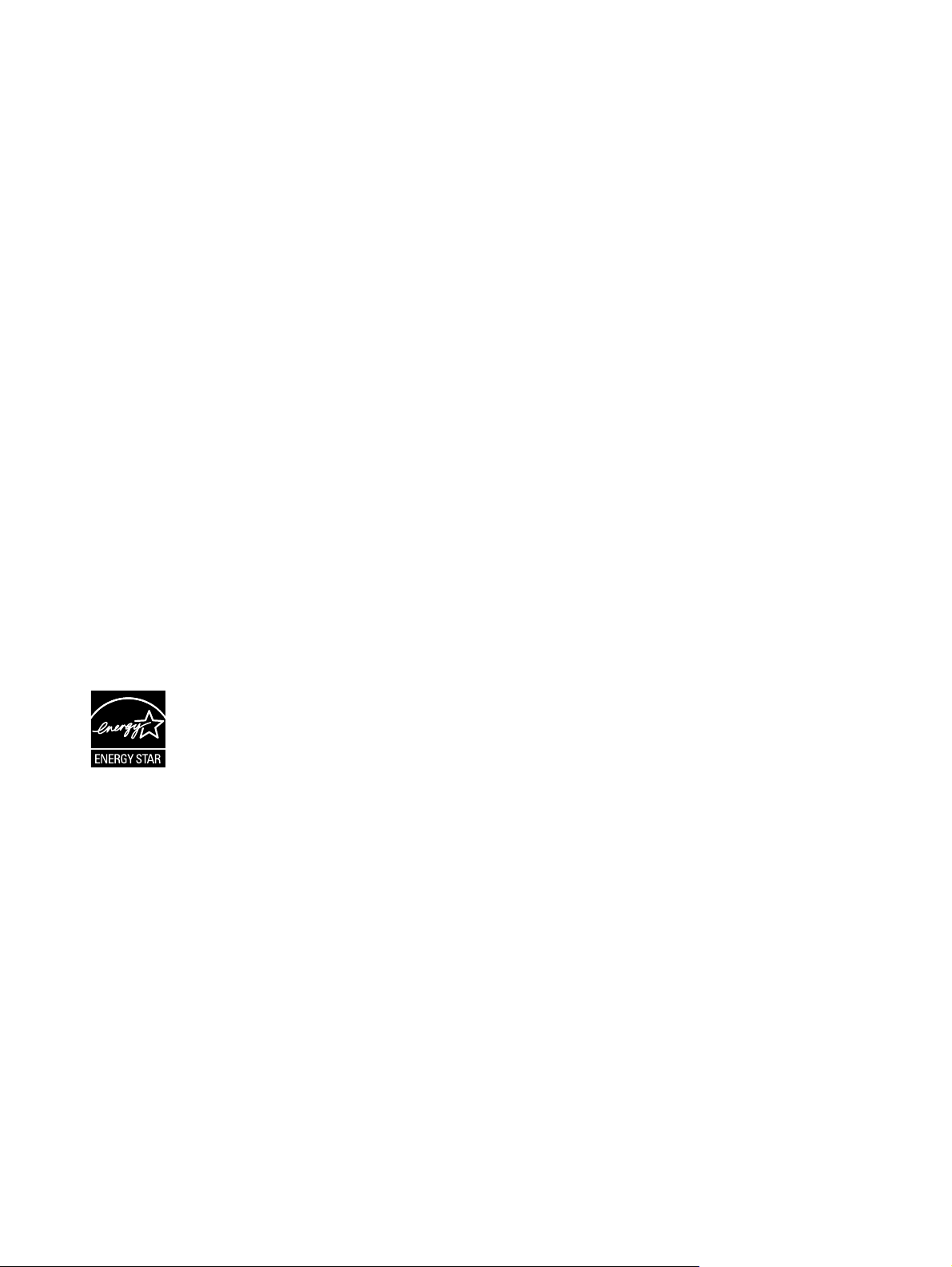
Informacije o zaštiti autorskih prava
© 2006 Copyright Hewlett-Packard
Development Company, L.P.
Zabranjeno je svako umnožavanje,
mijenjanje i prevođenje bez prethodnog
pismenog odobrenja, osim u skladu s
odredbama zakona o zaštiti autorskih prava.
Broj publikacije: CB366-90964
Edition 1, 09/2006
Informacije u ovome dokumentu mogu se
mijenjati bez najave.
Jedina jamstva za HP-ove proizvode i usluge
navedena su u izričitim jamstvenim
odredbama priloženima uz te proizvode i
usluge. Ništa navedeno u ovome dokumentu
ne smije se smatrati nadopunom jamstva.
HP nije odgovoran za tehničke ili uređivačke
pogreške ili propuste u ovome dokumentu.
Vlasnici zaštitnih znakova
Microsoft
®
i Windows® su registrirani zaštitni
znakovi tvrtke Microsoft Corporation u SADu.
PostScript
®
je registrirani zaštitni znak tvrtke
Adobe Systems Incorporated.
Energy Star
®
i Energy Star znakovi® su
registrirani zaštitni znakovi United States
Environmental Protection Agency u SAD-u.
Page 5

Sadržaj
1 Informacije o proizvodu
Značajke proizvoda .............................................................................................................................. 2
Pisač HP LaserJet P2015 .................................................................................................... 2
Pisač HP LaserJet P2015d .................................................................................................. 2
Pisač HP LaserJet P2015n .................................................................................................. 3
Pisač HP LaserJet P2015dn ................................................................................................ 3
Pisač HP LaserJet P2015x .................................................................................................. 3
Identificiranje dijelova proizvoda .......................................................................................................... 4
2 Upravljačka ploča
3 Softver proizvoda
Podržani operacijski sustavi ............................................................................................................... 10
Priključci pisača .................................................................................................................................. 11
USB priključci ..................................................................................................................... 11
Mrežni priključci ................................................................................................................. 11
Softver za Windows ............................................................................................................................ 13
Upravljački programi pisača Windows ............................................................................... 13
HP ToolboxFX ................................................................................................................... 14
Ugrađeni web-poslužitelj .................................................................................................... 14
Softver za Macintosh .......................................................................................................................... 15
Upravljački programi za Macintosh .................................................................................... 15
Datoteke PostScript Printer Description (PPD) .................................................................. 16
Priključivanje pisača na mrežu .......................................................................... 11
Instaliranje softvera pisača za mrežni pisač ...................................................... 12
Vrste Windows upravljačkih programa .............................................................. 13
Instaliranje softvera Windows za pisač ............................................................. 13
Da biste instalirali softver pisača za Windows XP (64-bitni) i
Windows Server 2003 ...................................................................... 13
Da biste instalirali softver pisača za Windows 98 (samo upravljački
program), Me (samo upravljački program), 2000 i XP (32–
bitni) .................................................................................................. 13
Konfiguriranje upravljačkog programa Windows pisača ................................... 13
Instaliranje upravljačkog programa pisača za Macintosh ................................. 15
Konfiguriranje Macintosh upravljačkog programa pisač
a .................................. 15
4 Podržani papir i drugi mediji
Prilagodite kvalitetu ispisa prema vrsti medija .................................................................................... 18
Upute za upotrebu medija .................................................................................................................. 19
HRWW iii
Page 6

5 Zadaci ispisa
Ulaganje medija .................................................................................................................................. 24
Postavke kvalitete ispisa .................................................................................................................... 26
Ispis na posebne medije ..................................................................................................................... 27
Obostrani ispis (duplex) ...................................................................................................................... 32
Ispis više stranica na jednom listu papira (ispis N-na-1) .................................................................... 40
Ispišite brošure ................................................................................................................................... 41
Ispis vodenih žigova ........................................................................................................................... 42
Prekid ispisa ....................................................................................................................................... 43
HP-ovi mediji ...................................................................................................................... 19
Mediji koje treba izbjegavati ............................................................................................... 19
Mediji koji mogu oštetiti pisač ............................................................................................ 19
Papir .................................................................................................................................. 20
Naljepnice .......................................................................................................................... 20
Struktura naljepnica .......................................................................................... 20
Prozirne folije ..................................................................................................................... 20
Omotnice ........................................................................................................................... 20
Struktura omotnica ............................................................................................ 20
Omotnice sa spojevima na obje strane ............................................................. 21
Omotnice s ljepljivim vrpcama ili preklopima ..................................................... 21
Spremanje omotnica ......................................................................................... 21
Kartice i teški mediji ........................................................................................................... 21
Struktura kartica ................................................................................................ 22
Upute za kartice ................................................................................................ 22
Papir sa zaglavljem i tiskanice ........................................................................................... 22
Ladica 1 ............................................................................................................................. 24
Ladica 2 i opcijska ladica 3 ................................................................................................ 24
Pravocrtni prolaz papira ..................................................................................................... 25
Ručno ulaganje papira ....................................................................................................... 25
Ispis na omotnicu ............................................................................................................... 27
Ispis na folije ili naljepnice ................................................................................................. 28
Ispis na papir sa zaglavljem i tiskane obrasce ................................................................... 29
Ispis na medij nestandardnih dimenzija veličine i na kartice ............................................. 30
Ručni obostrani ispis .......................................................................................................... 32
Ručni obostrani ispis uz korištenje gornje izlazne ladice .................................. 32
Ručni obostrani ispis uz korištenje vratašca za pravocrtni prolaz papira .......... 35
Automatski obostrani ispis ................................................................................................. 38
6 Upravljanje i održavanje
Stranice s informacijama o pisaču ...................................................................................................... 46
Ogledna stranica ................................................................................................................ 46
Konfiguracijska stranica ..................................................................................................... 46
Stranica o stanju potrošnog materijala .............................................................................. 46
Stranica o konfiguraciji mreže ............................................................................................ 46
HP ToolboxFX .................................................................................................................................... 47
Da biste pregledali HP ToolboxFX ..................................................................................... 47
Stanje ................................................................................................................................. 47
Upozorenja ........................................................................................................................ 48
Set up status alerts (Postava upozorenja o stanju) ........................................... 48
iv HRWW
Page 7
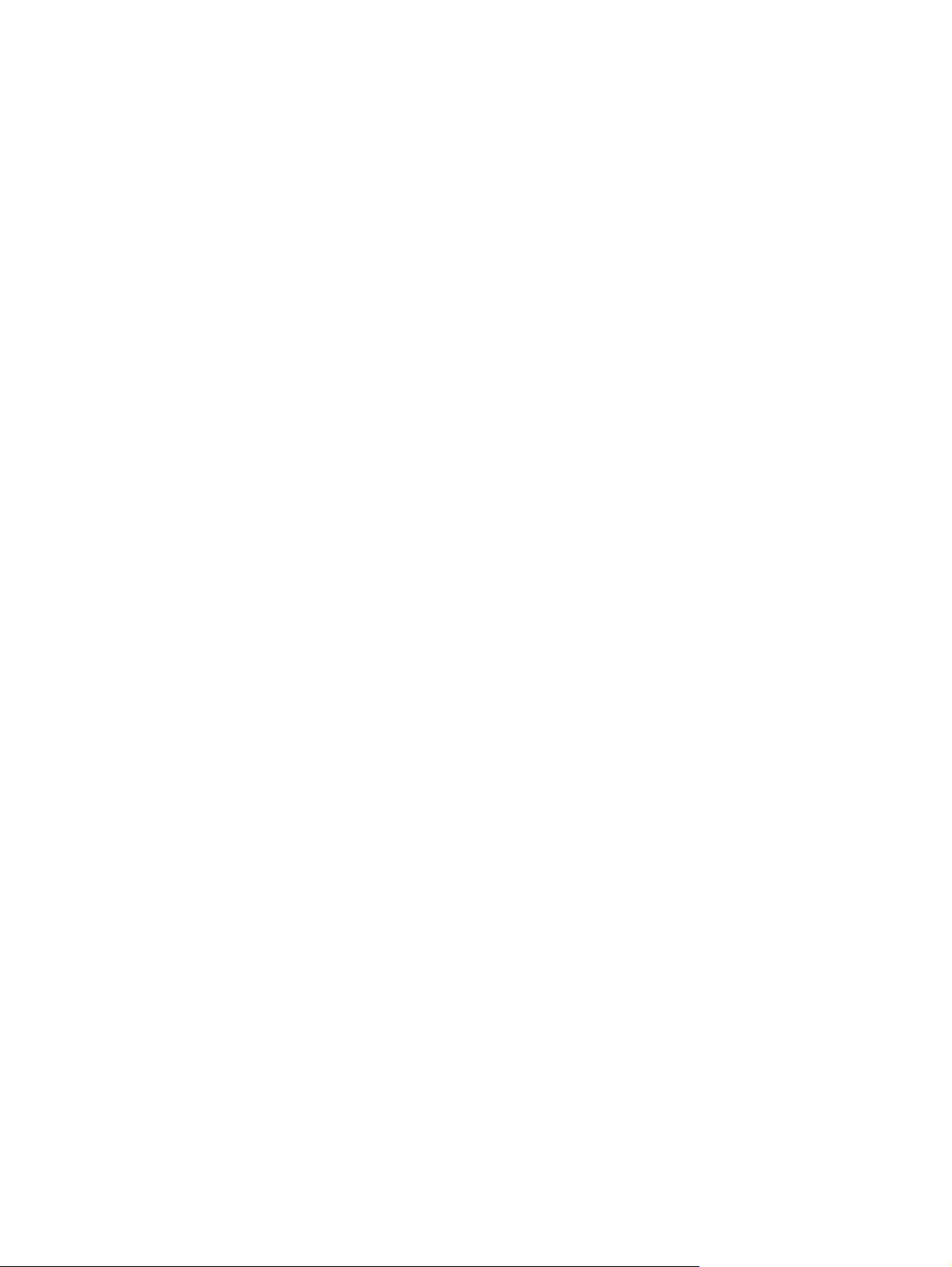
Set up e-mail alerts (Odabir upozorenja e-poštom) .......................................... 48
Pomoć ................................................................................................................................ 48
Postavke uređaja ............................................................................................................... 49
Informacije o uređaju ......................................................................................... 49
Rukovanje papirom ........................................................................................... 49
Kvaliteta ispisa .................................................................................................. 49
Vrste papira ....................................................................................................... 50
Konfiguracija sustava ........................................................................................ 50
Servisiranje ....................................................................................................... 50
Postavke ispisa .................................................................................................................. 50
Ispis ................................................................................................................... 50
PCL 5e .............................................................................................................. 50
PCL 6 ................................................................................................................ 51
PostScript .......................................................................................................... 51
Konfiguracija mreže ........................................................................................................... 51
Embedded Web server (Ugrađeni web-poslužitelj) ............................................................................ 52
Otvorite ugrađeni web-poslužitelj ....................................................................................... 52
Kartica Status (Stanje) ....................................................................................................... 53
Kartica Settings (Postavke) ............................................................................................... 53
Kartica Networking (Rad na mreži) .................................................................................... 53
Poveznice .......................................................................................................................... 54
Zamijenite uložak za ispis .................................................................................................................. 55
Preraspodjela tonera .......................................................................................................................... 57
Čišćenje pisača .................................................................................................................................. 58
Čišćenje područja oko uloška za ispis ............................................................................... 58
Očistite prolaz medija u pisaču .......................................................................................... 59
Očistite valjak podizača (ladica 1) ...................................................................................................... 61
Očistite valjak podizača (ladica 2) ...................................................................................................... 64
EconoMode ........................................................................................................................................ 70
7 Rješavanje problema
Traženje rješenja ................................................................................................................................ 72
Korak 1: Je li pisač ispravno postavljen? ........................................................................... 72
Korak 2: Svijetli li žaruljica pripravnosti? ............................................................................ 72
Korak 3: Možete li ispisati oglednu stranicu? ..................................................................... 72
Korak 4: Je li kvaliteta ispisa prihvatljiva? .......................................................................... 73
Korak 5: Komunicira li pisač s računalom? ........................................................................ 73
Korak 6: Je li stranica ispisana onako kako ste očekivali? ................................................ 73
Kontaktirajte HP podršku ................................................................................................... 74
Kombinacije svjetlosnih signala o stanju ............................................................................................ 75
Najčešći problemi u sustavu Macintosh ............................................................................................. 82
Pogreške HP emulacije postscript razina 3 ........................................................................................ 85
Rješavanje problema medija .............................................................................................................. 86
Ispisana se stranica razlikuje od one prikazane na zaslonu .............................................................. 88
Iskrivljen, neispravan ili nepotpun tekst ............................................................................. 88
Nedostaju crteži ili tekst, ili su stranice prazne .................................................................. 88
Format stranice razlikuje se on onog na drugom HP LaserJet pisaču .............................. 89
Kvaliteta crteža ..............................................................................................................
Problemi sa softverom pisača ............................................................................................................ 90
Poboljšajte kvalitetu ispisa ................................................................................................................. 91
HRWW v
.... 89
Page 8

Svijetli ili blijedi ispis ........................................................................................................... 91
Mrlje od tonera ................................................................................................................... 91
Neispisana mjesta ............................................................................................................. 91
Okomite crte ...................................................................................................................... 92
Siva pozadina .................................................................................................................... 92
Razmazivanje tonera ......................................................................................................... 92
Toner nije potpuno nanesen .............................................................................................. 93
Okomite pogreške koje se ponavljaju ................................................................................ 93
Izobličeni znakovi ............................................................................................................... 93
Nakošena stranica ............................................................................................................. 94
Savijen ili valovit medij ....................................................................................................... 94
Nabori i pregibi ................................................................................................................... 94
Raspršivanje tonera ........................................................................................................... 95
Vađenje zaglavljenog papira .............................................................................................................. 96
Područje uloška s tonerom ................................................................................................ 96
Ulazne ladice ..................................................................................................................... 98
Izlazna ladica ................................................................................................................... 101
Pravocrtni prolaz papira ................................................................................................... 102
Put automatskog obostranog ispisa ................................................................................. 103
Rješavanje problema konfiguracije mreže ....................................................................................... 108
Dodatak A Dodatak za pomoćni pribor/potrošni materijal
Naručivanje opreme i pribora ........................................................................................................... 110
Poslužitelji ispisa za mrežu 10/100 .................................................................................................. 111
HP ulošci s tonerom ......................................................................................................................... 112
HP-ovo načelo o ulošcima s tonerom koje ne proizvodi HP ............................................ 112
Skladištenje uložaka s tonerom ....................................................................................... 112
Vijek trajanja uloška s tonerom ........................................................................................ 112
Ušteda tonera .................................................................................................................. 112
DIMM (memorija ili font) ................................................................................................................... 113
Ugradnja DIMM memorije ................................................................................................ 113
Ispitivanje ugradnje memorije DIMM .............................................................................. 115
Uklanjanje DIMM-a .......................................................................................................... 115
Dodatak B Servis i podrška
Servis hardvera ................................................................................................................................ 120
Prošireno jamstvo ............................................................................................................................. 120
Upute za pakiranje pisača ................................................................................................................ 121
Kako kontaktirati HP ......................................................................................................................... 121
Dodatak C Specifikacije pisača
Specifikacije okruženja ..................................................................................................................... 124
Akustičke emisije .............................................................................................................................. 124
Električne specifikacije ..................................................................................................................... 125
Fizičke specifikacije .......................................................................................................................... 127
Kapaciteti i brzine pisača .................................................................................................................. 128
Specifikacija memorije ...................................................................................................................... 128
Priključci ........................................................................................................................................... 129
vi HRWW
Page 9

Dodatak D Regulativne informacije
Usklađenost s FCC-om .................................................................................................................... 132
Izjave o udovoljavanju standardima ................................................................................................. 133
Regulativne izjave ............................................................................................................................ 134
Izjava o sigurnosti lasera ................................................................................................. 134
Kanadski propisi DOC ..................................................................................................... 134
Korejska izjava EMI ......................................................................................................... 134
Izjava o sigurnosti lasera za Finsku ................................................................................. 135
Program rukovanja proizvodima za zaštitu okoliša .......................................................................... 136
Zaštita okoliša .................................................................................................................. 136
Proizvodnja ozona ........................................................................................................... 136
Potrošnja energije ............................................................................................................ 136
Potrošnja tonera .............................................................................................................. 136
Potrošnja papira ............................................................................................................... 136
Plastika ............................................................................................................................ 136
HP LaserJet potrošna oprema za ispis ............................................................................ 136
Informacije o programu povrata i recikliranja HP-ovog potrošnog materijala .................. 137
Papir ................................................................................................................................ 137
Ograničenja u materijalu .................................................................................................. 137
Zbrinjavanje otpada korisnika u privatnim domaćinstvima u Europskoj Uniji .................. 138
Podaci o sigurnosti materijala .......................................................................................... 138
Dodatne informacije ......................................................................................................... 138
Dodatak E Jamstvo i licenca
Hewlett-Packardova izjava o ograničenom jamstvu ......................................................................... 140
Licenčni ugovor za Hewlett-Packardov softver ................................................................................ 141
Ograničeno jamstvo za trajanje uloška s tonerom ........................................................................... 142
Kazalo .............................................................................................................................................................. 143
HRWW vii
Page 10

viii HRWW
Page 11

1 Informacije o proizvodu
U ovom poglavlju nalaze se informacije o sljedećem:
Značajke proizvoda
●
Identificiranje dijelova proizvoda
●
HRWW 1
Page 12

Značajke proizvoda
Sljedeće su standardne konfiguracije za pisače serije HP LaserJet P2015.
Pisač HP LaserJet P2015
27 str/min (format "letter"), 26 str/min (format A4)
●
Ispis prve stranice za manje od 8,5 sekundi
●
ProRes 1.200 (ispisuje fine pojedinosti pri razlučivosti od 1.200 x 1.200 dpi)
●
600 dpi (ispisuje pri razlučivosti od 600 x 600 dpi)
●
Višenamjenska ladica za 50 listova (ladica 1)
●
Zatvorena ulazna ladica za 250 listova (ladica 2)
●
Opcijska dodatna ulazna ladica za 250 listova (ladica 3)
●
EconoMode
●
Ispisuje vodene žigove, knjižice, višestruke stranice po listu papira (N-na-1) i prvu stranicu na
●
različitom mediju od ostatka dokumenta
32 MB RAM
●
Memorija se može nadograditi na 288 MB
●
Uložak za ispis na 3.000 stranica ili 7.000 stranica
●
Emulacija PCL 6, PCL 5e i HP postscript razine 3 (pisač automatski određuje i prelazi na
●
odgovarajući jezik)
Kompatibilan sa specifikacijama za USB 2.0
●
Podržavaju ga operacijski sustavi Windows® 98 (samo upravljački program pisača), Me (samo
●
upravljački program pisača), 2000, Server 2003 (samo upravljački program pisača), XP 32-bitni,
XP 64-bitni (samo upravljački program pisača)
Podržavaju ga operacijski sustavi Macintosh OS X V10.2.8, V10.3.9, V10.4.3
●
Glavni prekidač
●
HP ToolboxFX (pruža informacije o statusu pisača, informacije o rješavanju problema i informacije
●
o konfiguraciji pisača)
Ugrađeni Web poslužitelj (EWS) s unutarnjim stranicama koje su lokalizirane na 16 jezika
●
46 HP fontova
●
35 HP fontova emulacije postscript razina 3
●
Pisač HP LaserJet P2015d
Pisač HP LaserJet P2015d uključuje sve značajke pisača HP LaserJet P2015 uz dodatni automatski
obostrani ispis (duplex).
2 Poglavlje 1 Informacije o proizvodu HRWW
Page 13

Pisač HP LaserJet P2015n
Pisač The HP LaserJet P2015n uključuje sve značajke pisača HP LaserJet P2015 uz dodatni HP
unutarnji mrežni priključak.
Pisač HP LaserJet P2015dn
Pisač HP LaserJet P2015dn uključuje sve značajke pisača HP LaserJet P2015d uz dodatni HP
unutarnji mrežni priključak.
Pisač HP LaserJet P2015x
Pisač HP LaserJet P2015x uključuje sve značajke pisača HP LaserJet P2015dn uz dodatnu ulaznu
ladicu za 250 listova (ladica 3).
HRWW Značajke proizvoda 3
Page 14

Identificiranje dijelova proizvoda
Sljedeće slike prikazuju dijelove pisača serije HP LaserJet P2015. Prikazan je model HP LaserJet
P2015dn.
Slika 1-1 HP LaserJet P2015dn, pogled sprijeda
1 Izlazna ladica
2 Vratašca za uložak s tonerom
3 Ladica 1 (višenamjenska ladica s 50 listova)
4 Broj modela
5 Ladica 2 (zatvorena ulazna ladica za 250 listova)
6 Glavni prekidač
7 Gumb za vratašca za uložak s tonerom
8 Upravljačka ploča
Slika 1-2 HP LaserJet P2015dn, pogled sa stražnje strane
1 Vratašca pravocrtnog prolaza papira
2 Utičnica za napajanje
4 Poglavlje 1 Informacije o proizvodu HRWW
Page 15

3 Birač veličine medija za automatski obostrani ispis (samo duplex modeli)
4 HP unutarnji mrežni priključak (samo mrežni modeli)
5 USB priključak
6 Stražnja vratašca za automatski obostrani ispis (samo duplex modeli)
7 Poluge za oslobađanje zaglavljenog papira
8 Serijski broj
HRWW Identificiranje dijelova proizvoda 5
Page 16

6 Poglavlje 1 Informacije o proizvodu HRWW
Page 17

2Upravljačka ploča
Upravljačka ploča pisača sastoji se od šest žaruljica i dva gumba. Žaruljice se pale i gase redoslijedom
koji predstavlja status pisača.
1 Žaruljica gužve: Označava da je u pisaču zaglavljeni papir.
2 Žaruljica tonera: Kad je toner u ulošku pri kraju, svijetli žaruljica za Toner. Kad je uložak izvan pisača, trepti žaruljica za
Toner.
3 Žaruljica za papir: Označava da u pisaču nema papira.
4 Žaruljica pozornosti: Označava da su vratašca uloška s tonerom otvorena ili da postoje druge pogreške.
5 Žaruljica pripravnosti: Označava da je pisač spreman za ispis.
6 Go (Kreni) gumb i svjetlo.
7 Gumb Cancel (Prekini): Za prekid ispisa koji je u tijeku pritisnite gumb Cancel (Prekini).
Napomena Svjetlosni signali žaruljica opisani su u dijelu Kombinacije svjetlosnih signala o
stanju.
HRWW 7
Page 18

8 Poglavlje 2 Upravljačka pločaHRWW
Page 19

3 Softver proizvoda
Za jednostavno instaliranje i konfiguriranje pisača i pristup svim značajkama pisača, HP izričito
preporuča da instalirate softver koji se isporučuje uz pisač.
U sljedećim je dijelovima opisan softver koji se isporučuje uz pisače serije HP LaserJet P2015:
Podržani operacijski sustavi
●
Priključci pisača
●
Softver za Windows
●
Softver za Macintosh
●
HRWW 9
Page 20

Podržani operacijski sustavi
Uz pisač je priložen softver za sljedeće operacijske sustave:
Windows 98 (samo upravljački program pisača)
●
Windows Me (samo upravljački program pisača)
●
Windows 2000
●
Windows Server 2003 (samo upravljački program pisača)
●
Za više informacija o nadogradnji sa sustava Windows 2000 Server na Windows Server 2003;
korištenje značajke Windows Server 2003 Point and Print (pokaži i ispiši); ili korištenje značajke
Windows Server 2003 Terminal Services and Printing (terminalne usluge i ispis),posjetite
internetsku adresu
Windows XP (32-bitni)
●
Windows XP (64-bitni) (samo upravljački program pisača)
●
Macintosh OS X V10.2.8, V10.3.9 i V10.4.3
●
http://www.microsoft.com/.
10 Poglavlje 3 Softver proizvoda HRWW
Page 21

Priključci pisača
U ovom se dijelu opisuje spajanje pisača s računalom ili mrežom putem USB ili mrežnog priključka.
USB priključci
Svi pisači serije HP LaserJet P2015 podržavaju USB spajanje.
1. Umetnite instalacijski CD-ROM softvera u računalni CD-ROM pogon.
2. Ako se instalacijski program ne pokrene automatski, pregledajte sadržaj CD-a i pokrenite datoteku
SETUP.EXE.
3. Slijedite upute na zaslonu.
Mrežni priključci
Pisači HP LaserJet P2015n, HP LaserJet P2015dn i HP LaserJet P2015x mogu se povezati s mrežama
preko HP-ovog unutarnjeg mrežnog priključka. Vanjski mrežni poslužitelji ispisa dostupni su za
pisače HP LaserJet P2015 i HP LaserJet P2015d. U sljedećoj je tablici navedeno ono što je potrebno
da bi se bilo koji pisač serije HP LaserJet P2015 osposobio za mrežni ispis.
Tablica 3-1 Mogućnosti priključivanja na mrežu
Model HP LaserJet 10/100Base-TX
P2015 i P2015d HP Jetdirect 175x
HP Jetdirect en3700
P2015n, P2015dn, P2015x Uključeno
Pojedinosti o naručivanju poslužitelja ispisa pogledajte u dijelu Poslužitelji ispisa za mrežu 10/100.
Priključivanje pisača na mrežu
Da biste priključili mrežni pisač serije HP LaserJet P2015 na svoju mrežu učinite sljedeće:
Funkcionalna ožičena mreža
●
Ethernet kabel CAT-5
●
Da biste pisač spojili na mrežu pratite sljedeće korake:
1. Priključite eternetski kabel CAT-5 u slobodni priključak na eternetskoj sabirnici ili usmjerivaču.
HRWW Priključci pisača11
Page 22

2. Priključite eternetski kabel u eternetski priključak na stražnjoj strani pisača.
3. Provjerite svijetli li jedna od mrežnih žaruljica (10 ili 100) na mrežnom priključku koji je smješten
na stražnjoj strani pisača.
4. Ispis stranice mrežne konfiguracije: Kada je pisač u stanju Ready (spreman), pritisnite i držite gumb
Go (Kreni) 5 sekundi. Stranica mrežne konfiguracije automatski se ispisuje s Konfiguracijskom
stranicom.
Napomena Da biste riješili probleme mrežnog povezivanja, pogledajte Rješavanje problema
konfiguracije mreže.
Instaliranje softvera pisača za mrežni pisač
Da biste koristili pisač na mreži, instalirajte softver pisača na računalo koje je spojeno na mrežu.
Pogledajte
Softver za Windows ili Softver za Macintosh za informacije o instaliranju softvera za pisač.
12 Poglavlje 3 Softver proizvoda HRWW
Page 23

Softver za Windows
U sljedećim je dijelovima opisan softver Windows koji je na raspolaganju za pisače serije
HP LaserJet P2015.
Upravljački programi pisača Windows
Upravljački program pisača je softver koji omogućuje pristup značajkama pisača i omogućuje računalu
ispis na pisač.
Vrste Windows upravljačkih programa
Na raspolaganju su tri vrste upravljačkih programa Windows: PCL 5e, PCL 6 i HP emulacija postscript
razina 3. Upravljački program pisača odaberite prema načinu korištenja pisača.
Upotrijebite upravljački program pisača PCL 5e za bolji rad pisača i brzi izlazak prve ispisane
●
stranice kvalitete 600 dpi.
Upotrijebite upravljački program pisača PCL 6 za poboljšanu kvalitetu ispisa. Upravljački program
●
PCL 6 omogućuje vam da iskoristite vlasnički HP-ove ProRes 1200 i FastRes 1200 tehnologije. S
ovim upravljačkim programom rad pisača i ispis prve stranice mogli bi biti sporiji.
Koristite upravljački program HP emulacija postscript razine 3 za HP emulaciju postscript razine
●
3. U ovome upravljačkome programu neće biti dostupne sve značajke pisača.
Pisač se automatski prebacuje između HP emulacije postscript razina 3 i PCL jezika pisača ovisno o
odabranom upravljačkom programu.
Instaliranje softvera Windows za pisač
U sljedećim se dijelovima nalaze upute za instaliranje upravljačkog programa pisača na operacijskim
sustavima Windows.
Da biste instalirali softver pisača za Windows XP (64-bitni) i Windows Server 2003
Upute o instaliranju upravljačkog programa pisača možete pronaći u dokumentaciji operacijskog
programa.
Da biste instalirali softver pisača za Windows 98 (samo upravljački program), Me (samo
upravljački program), 2000 i XP (32–bitni)
Priloženi CD-ROM sa softverom umetnite u CD-ROM pogon računala. Slijedite upute za instalaciju na
zaslonu.
Napomena Ako se ne otvori zaslon dobrodošlice, na programskoj traci sustava Windows
pritisnite Start (Početak), zatim Run (Pokreni), upišite Z:\setup (pri čemu je Z slovna oznaka
CD pogona) i nakon toga pritisnite OK (U redu).
Konfiguriranje upravljačkog programa Windows pisača
Za otvaranje upravljačkog programa Windows sa svojeg računala upotrijebite jednu od sljedećih
metoda:
HRWW Softver za Windows 13
Page 24
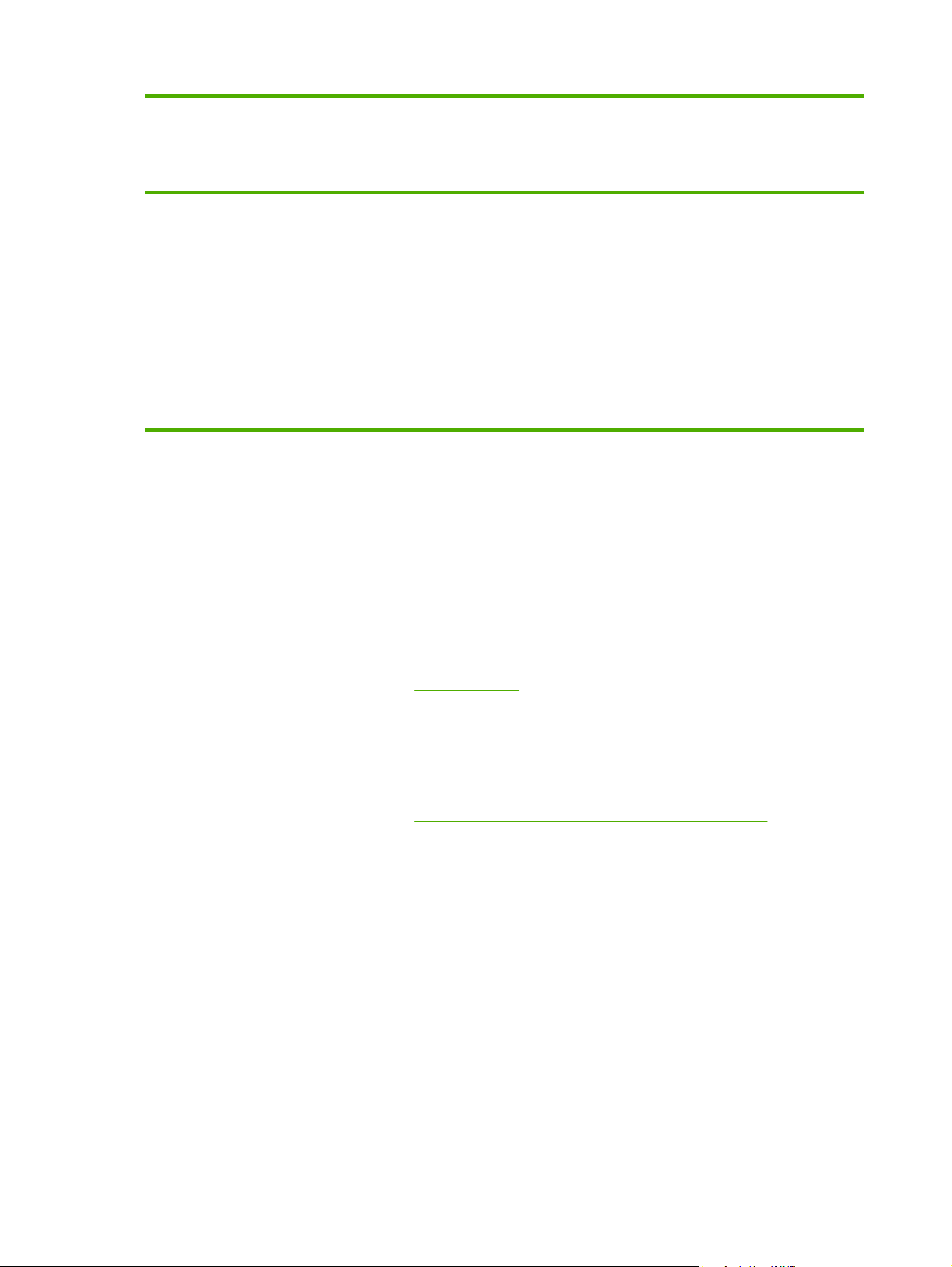
Operacijski sustav Da biste promijenili postavke
za sve poslove ispisa dok se
ne zatvori softverski program
Da biste promijenili zadane
postavke za posao ispisa (na
primjer, zadano uključivanje
obostranog ispisa)
Da biste promijenili
konfiguracijske postavke (na
primjer, dodali ladicu za papir
ili omogućili/onemogućili
ručni obostrani ispis)
Windows 98, Me,
2000, XP (32–bitni
64–bitni) i Server
2003
1. Na izborniku File
(Datoteka) u softverskom
programu, pritisnite Print
(Ispis).
2. Odaberite naziv pisača, a
zatim pritisnite Properties
(Svojstva) ili Preferences
(Postavke).
Koraci se mogu razlikovati; ovaj
se postupak najčešće koristi.
1. Pritisnite Start (Početak),
zatim Settings (Postavke),
a potom Printers (Pisači) ili
Printers and Faxes (Pisači
i faksovi).
2. Desnom tipkom miša
pritisnite na ikonu pisača, a
zatim odaberite Printing
Preferences (Postavke
ispisa).
1. Pritisnite Start (Početak),
2. Desnom tipkom miša
3. Pritisnite karticu Device
HP ToolboxFX
HP ToolboxFX je softver koji možete koristiti da biste dovršili sljedeće zadatke:
Provjerili stanje pisača.
●
Podesili postavke pisača.
●
Pregledali informacije za rješavanje problema.
●
Pregledali računalnu dokumentaciju.
●
zatim Settings (Postavke),
a potom Printers (Pisači) ili
Printers and Faxes (Pisači
i faksovi).
pritisnite ikonu pisača, a
zatim odaberite Properties
(Svojstva).
Settings (Postavke
uređaja).
Pojedinosti o tome pogledajte u dijelu
HP ToolboxFX.
Ugrađeni web-poslužitelj
Ugrađeni web-poslužitelj možete koristiti za konfiguriranje pisača, pregledavanje informacija o njegovu
stanju i dobivanje informacija o rješavanju problema.
Pojedinosti o tome pogledajte u dijelu
Embedded Web server (Ugrađeni web-poslužitelj).
14 Poglavlje 3 Softver proizvoda HRWW
Page 25

Softver za Macintosh
U sljedećim je dijelovima opisan softver za Macintosh koji je dostupan za pisače serije
HP LaserJet P2015.
Upravljački programi za Macintosh
Upravljački program pisača softverski je dio koji omogućuje pristup značajkama pisača i komunikaciju
računala s pisačem.
Instaliranje upravljačkog programa pisača za Macintosh
U ovom je dijelu objašnjeno kako instalirati softver sustava za ispis za Macintosh OS X V10.2.8, V10.3.9
i V10.4.3.
Napomena USB redovi stvaraju se automatski kad se pisač priključi na računalo. Međutim, red
će koristiti generički PPD ako se instalacijski program nije izvršio prije spajanja USB kabela. Da
biste promijenili PPD reda, otvorite Print Center (Ispisni centar) ili Printer Setup Utility (Pomoćni
program za postavke pisača), odaberite ispravan red ispisa, a zatim pritisnite Show Info (Pokaži
informacije) kako biste otvorili dijaloški okvir Printer Info (Informacije o pisaču). U skočnom
izborniku odaberite Printer Model (Model pisača), a zatim u skočnom izborniku u kojem je
odabrano Generic (Standardno) odaberite ispravan PPD za svoj pisač.
Za instaliranje upravljačkog programa Macintosh pratite sljedeći postupak:
1. Umetnite CD-ROM pisača u CD-ROM pogon i pokrenite instalacijski program.
2. Pritisnite dvaput ikonu CD-a na radnoj površini
3. Pritisnite dvaput ikonu Installer (Instalacijski program).
4. Sljedite upute na zaslonu računala.
5. Da biste provjerili je li softver pisača ispravno instaliran ispišite pokusnu stranicu ili stranicu iz bilo
kojeg softverskog programa.
Ako instalacija ne uspije, ponovno instalirajte softver. Ako ovo ne uspije, pogledajte najnovije informacije
u Bilješkama za instalaciju. Bilješke za instalaciju nalaze se na CD-u pisača ili na web-lokaciji za podršku
(pogledajte
Kako kontaktirati HP za web-adresu).
Konfiguriranje Macintosh upravljačkog programa pisača
Da biste pokrenuli upravljački program za Macintosh na svojem računalu upotrijebite jedan od sljedećih
načina:
HRWW Softver za Macintosh 15
Page 26

Operacijski sustav Da biste promijenili postavke
za sve poslove ispisa dok se
softverski program na zatvori
Da biste promijenili zadane
postavke ispisa (na primjer,
uključili Obostrani ispis kao
zadani)
Da biste promijenili
konfiguracijske postavke (na
primjer, dodali ladicu ili
omogućili/onemogućili ručni
obostrani ispis)
Macintosh OS X V1
0.2.8, V10.3.9 i
V10.4.3
1. Na izborniku File
(Datoteka), pritisnite Print
(Ispis).
2. Promijenite postavke koje
želite na različitim skočnim
izbornicima.
1. Na izborniku File
(Datoteka), pritisnite Print
(Ispis).
2. Promijenite postavke koje
želite na različitim skočnim
izbornicima.
3. Na skočnom izborniku
Presets (Gotove
postavke), pritisnite Save
as (Spremi kao) i upišite
ime gotove postavke.
Ove se postavke spremaju u
izbornik Presets. Da biste mogli
koristiti nove postavke morate
odabrati opciju spremljenih
postavki svaki put kad otvorite
program i počnete ispisivati.
1. Otvorite Printer Setup
Utility (Pomoćni program
za postavke pisača) tako da
odaberete hard disk,
pritisnite Applications
(Aplikacije), pritisnite
Utilities (Pomoćni
programi), a zatim dvaput
pritisnite Printer Setup
Utility (Pomoćni program
za postavke pisača).
2. Pritisnite na red poslova
ispisa.
3. Na izborniku Printers
(Pisači), pritisnite Show
Info (Pokaži informacije).
4. Pritisnite izbornik
Installable Options
(Opcije koje se mogu
instalirati).
Datoteke PostScript Printer Description (PPD)
PPD datoteke, zajedno s HP upravljačkim programom za emulaciju postscript razine 3 pristupaju
značajkama pisača i omogućuju računalu komuniciranje s pisačem. Instalacijski program za PPD
isporučuje se na CD-u koji se dobiva uz pisače serije HP LaserJet P2015.
16 Poglavlje 3 Softver proizvoda HRWW
Page 27

4 Podržani papir i drugi mediji
Pisač serije HP LaserJet P2015 može koristiti različite vrste papira i drugih ispisnih medija u skladu sa
smjernicama u ovom vodiču za korisnike. Mediji koji ne ispunjavaju te smjernice mogu prouzročiti
sljedeće probleme:
Lošu kvalitetu ispisa
●
Više zaglavljavanja papira
●
Preranu istrošenost pisača, što zahtijeva popravak
●
Kako biste ostvarili najbolje rezultate, koristite samo papir i ispisne medije marke HP. Tvrtka HewlettPackard Company ne preporučuje upotrebu ostalih marki. Kako to nisu HP-ovi proizvodi, HP ne može
utjecati niti nadzirati njihovu kvalitetu.
Moguće je da mediji koji ispunjavaju sve smjernice u ovome priručniku ipak neće ostvariti
zadovoljavajuće rezultate. To može biti posljedica neispravnog rukovanja, neprihvatljivih vrijednosti
temperature i vlažnosti ili nekog drugog čimbenika na koji Hewlett-Packard ne može utjecati.
Prije nego što kupite veću količinu medija, ispitajte ga i budite sigurni da ispunjava zahtjeve koji su
navedeni u ovom vodiču za korisnike i u Vodiču za medije za porodicu pisača HP LaserJet. Smjernice
možete preuzeti s adrese
pribora za više informacija o naručivanju smjernica.
OPREZ Korištenje medija koji ne ispunjavaju specifikacije Hewlett-Packarda može izazvati
probleme s pisačem, za što će biti potreban popravak. Takav popravak nije pokriven jamstvom
niti servisnim ugovorom Hewlett-Packarda.
http://www.hp.com/support/ljpaperguide/ ili pogledajte Naručivanje opreme i
HRWW 17
Page 28

Prilagodite kvalitetu ispisa prema vrsti medija
Pisači serije HP LaserJet P2015 pružaju ispis na nekoliko različitih načina što uređaju omogućuje
prilagodbu na različite medije. Možete promijeniti način ispisa na kartici Paper (Papir) u upravljačkom
programu pisača, u HP ToolboxFX ili na ugrađenom web-poslužitelju.
Napomena Kod upotrebe režima CARDSTOCK (Kartice), ENVELOPE (Omotnica), LABEL
(Naljepnica) i ROUGH (Grubo), pisač će između pojedinih stranica raditi stanke, što produljuje
vrijeme ispisa.
Tablica 4-1 Načini ispisa preko upravljačkog programa
Režim ispisa Vrsta medija
PLAIN (Obično)
LIGHT (Tanko)
HEAVY (Debelo)
CARDSTOCK (Kartice) Kartice ili debeli medij
TRANSPARENCY (Prozirna folija) 4-mil, 0,1 jednobojne grafoskopske prozirne folije
ENVELOPE (Omotnica) Standardne omotnice HP LaserJet
LABEL (Naljepnica) Standardne naljepnice HP LaserJet
BOND (Uvezani papir) Uvezani papir
ROUGH (Grubo) Grubi papir
75 do 104 g/m
Manje od 75 g/m
90 do 105 g/m
2
2
2
18 Poglavlje 4 Podržani papir i drugi mediji HRWW
Page 29

Upute za upotrebu medija
Ispisivati možete na različite medije, npr. papir (uključujući do 100% reciklirani vlaknasti papir),
omotnice, naljepnice, folije i medije nestandardnih veličina. Podržane su sljedeće dimenzije medija:
Najmanje: 76 x 127 mm
●
Najviše: 216 x 356 mm
●
Svojstva poput gustoće, strukture i sadržaja vlage važni su čimbenici koji utječu na učinkovitost i kvalitetu
pisača. Da biste postigli najveću moguću kvalitetu ispisa, koristite samo medije visoke kvalitete
namijenjene laserskim pisačima.
Napomena Prije kupnje velike količine novog medija isprobajte uzorak.
HP-ovi mediji
HP preporučuje različite medije. Za potpun popis pogledajte Vodič za ispisne medije za pisače HP
LaserJet porodice pisača (
Mediji koje treba izbjegavati
Mediji koji ne udovoljavaju specifikacijama pisača uzrokovat će gubitak kvalitete ispisa i često
zaglavljivanje.
http://www.hp.com/support/ljpaperguide/).
Nemojte koristiti pregrubi papir.
●
Nemojte koristiti papir s izrezima i perforacijama osim standardnog papira s 3 izbušene rupe.
●
Nemojte koristiti višedijelne ili višestranične obrasce.
●
Nemojte koristiti papir s vodenim žigom ako ispisujete iscrtane uzorke.
●
Mediji koji mogu oštetiti pisač
Izbjegavajte medije koji mogu oštetiti pisač.
Nemojte koristiti medije sa spajalicama.
●
Nemojte koristiti folije koje su namijenjene tintnim pisačima ili drugim niskotemperaturnim pisačima.
●
Koristite samo folije koje imaju specifikacije za korištenje s pisačima HP LaserJet.
Nemojte koristiti foto papir koji je namijenjen tintnim pisačima.
●
Nemojte koristiti reljefni ili premazani papir koji ne može izdržati temperature mehanizma za
●
stapanje tonera. Odaberite medije koji mogu tolerirati temperaturu od 200 °C u trajanju od
0,1 sekunde. HP proizvodi niz medija koji su namijenjeni pisačima serije HP LaserJet P2015.
Nemojte koristiti papir sa zaglavljem čije su boje namijenjene niskim temperaturama ili termografiji.
●
Unaprijed ispisani obrasci ili papir sa zaglavljem moraju koristiti tinte koje mogu tolerirati
temperature od 200 °C u trajanju od 0,1 sekunde.
Nemojte koristiti medije koji stvaraju otrovne pare ili se tope, mijenjaju oblik ili gube boju kad ih se
●
izloži temperaturi od 200 °C u trajanju od 0,1 sekunde.
Da biste naručili opremu za ispis na pisaču HP LaserJet idite na adresu
ljsupplies/ u SAD-u ili na adresu http://www.hp.com/ghp/buyonline.html/ za ostatak svijeta.
HRWW Upute za upotrebu medija 19
http://www.hp.com/go/
Page 30

Papir
Za najbolje rezultate, koristite konvencionalni papir težine 75 g/m2. Papir mora biti dobre kvalitete, na
njemu ne smiju biti rezovi, urezi, razderotine, mrlje, komadići vlakna, prašina, nabori, prorezi te savijeni
ili prelomljeni rubovi.
Naljepnice
Naljepnice ispisujte iz ladice 1 koristeći pravocrtni izlazni put papira. Pogledajte Ispis na folije ili
naljepnice i Pravocrtni prolaz papira za više informacija.
OPREZ List s naljepnicama ne provlačite kroz pisač više od jedanput. Ljepilo će početi
popuštati, što može oštetiti pisač.
Struktura naljepnica
Prilikom odabira naljepnica vodite računa o kvaliteti sljedećih dijelova:
Ljepilo: Ljepilo mora ostati stabilno pri temperaturi od 200 °C, što je najveća temperatura rada
●
pisača.
Raspored: Koristite samoGustoća papira omotnice ne smije biti veća one naljepnice između
●
između kojih nema razmaka. Naljepnice se mogu odlijepiti od podloge ako između njih na listovima
postoji razmak, što može prouzročiti ozbiljno zaglavljivanje medija.
Savijanje: Prije ispisa naljepnice moraju biti položene s najviše 13 mm savijanja u bilo kojem
●
smjeru.
Stanje: Nemojte koristiti naljepnice s naborima, mjehurićima ni ostalim znakovima razdvajanja.
●
Prozirne folije
Folije moraju biti u stanju izdržati 200 °C, tj. maksimalnu temperaturu rada pisača.
Omotnice
Ispis omotnica iz ladice 1 uz pravocrtni prolaz papira. Pogledajte Ispis na omotnicu i Pravocrtni prolaz
papira za više informacija.
Struktura omotnica
Struktura omotnica od presudnog je značaja. Crte pregiba omotnica mogu se znatno razlikovati, ne
samo između proizvođača već i unutar istog pakiranja jednog proizvođača. Pri odabiru omotnica vodite
računa o sljedećim dijelovima:
Gustoća: Gustoća papira omotnice ne smije biti veća od 90 g/m
●
Struktura: Prije ispisa, omotnice trebaju biti položene s manje od 6 mm savijanja i ne smiju
●
sadržavati zrak. Omotnice u kojima ostane zarobljen zrak mogu prouzročiti probleme. Ne koristite
omotnice koje sadrže kopče, spone, vrpce, prozirne prozorčiće, otvore, perforacije, izreze,
sintetske materijale, poštanske oznake ili reljefne crteže. Nemojte koristiti omotnice za čije
lijepljenje nije potrebna vlaga, već ih je dovoljno samo pritisnuti.
2
ili može doći do zaglavljenja.
20 Poglavlje 4 Podržani papir i drugi mediji HRWW
Page 31

Stanje: Omotnice ne smiju biti naborane, zarezane ili na neki drugi način oštećene. Na omotnicama
●
ne smije biti vidljiv ljepljivi dio.
Dimenzije: od 90 x 160 mm do 178 x 254 mm.
●
Omotnice sa spojevima na obje strane
Omotnica sa spojevima na obje strane umjesto dijagonalnih ima okomite spojeve na oba kraja. Takva
vrsta omotnica može se češće savijati. Spoj mora dosezati sve do kuta omotnice, kako je prikazano na
sljedećem crtežu:
1 prihvatljiva struktura omotnice
2 neprihvatljiva struktura omotnice
Omotnice s ljepljivim vrpcama ili preklopima
Omotnice s ljepljivom vrpcom ili s više preklopa za zatvaranje moraju imati ljepila koja mogu podnositi
toplinu i pritisak u pisaču: 200 °C. Dodatni preklopi i vrpce mogu prouzročiti nabiranje, savijanje ili
zaglavljenje papira.
Spremanje omotnica
Pravilno spremljene omotnice doprinose boljoj kvaliteti ispisa. Omotnice treba držati na ravnoj površini.
Ako u omotnici ostane zarobljen zrak, ona se tijekom ispisa može naborati.
Kartice i teški mediji
Iz ulazne ladice možete ispisivati na različite vrste kartica, uključujući indeksne kartice i dopisnice. Neke
kartice omogućuju bolji ispis jer su strukturom prikladnije za prolazak kroz laserski pisač.
Za optimalan rad pisača, ne koristite papir koji je gušći od 157 g/m
pogrešno uvlačenje, probleme sa slaganjem, zaglavljivanje, loše stapanje tonera, lošu kvalitetu ispisa
ili prekomjerno mehaničko trošenje.
2
. Pregusti papir može prouzročiti
Napomena Ako ne napunite ulaznu ladicu do kraja i ako koristite papir čija je glatkoća
100-180 Sheffielda moći ćete ispisivati na gušći papir.
HRWW Upute za upotrebu medija 21
Page 32

Struktura kartica
2
Glatkoća: 135-157 g/m
●
treba imati glatkoću od 100-250 Sheffielda.
Struktura: 5 mm savijanja.
●
Stanje: Kartice ne smiju biti naborane, zarezane niti na bilo koji drugi način oštećene.
●
Dimenzije: Koristite kartice unutar sljedećih dimenzija:
●
Najmanje: 76 x 127 mm
●
Najviše: 216 x 356 mm
●
kartica treba imati glatkoću od 100-180 Sheffielda. 60-135 g/m2 kartica
Upute za kartice
Postavite margine barem 2 mm udaljene od rubova.
Papir sa zaglavljem i tiskanice
Mnogi proizvođači danas nude papir kao papir kompatibilan za laserski ispis. Neke vrste papira s grubom
površinom mogu zahtijevati posebne načine ispisa koji su dostupni na nekim modelima kako bi se
postiglo bolje prianjanje tonera.
Napomena Razlike u ispisu na laserskome pisaču među pojedinim stranicama potpuno su
uobičajene. Te se razlike ne mogu uočiti kod ispisa na običan papir. No one postaju očite kod
ispisa na tiskanice, jer su crte i okviri već tiskani.
Kako biste izbjegli probleme pri upotrebi tiskanica, reljefnog papira i papira sa zaglavljem, pridržavajte
se sljedećih uputa:
Nemojte koristiti tinte za niske temperature (kakve se koriste za neke vrste termografije).
●
Koristite tiskanice i papir sa zaglavljem koji su tiskani ofsetnom litografijom ili reljefiranjem.
●
Koristite obrasce koji su kreirani pomoću tinte otporne na toplinu kako se tinta ne bi otopila, isparila
●
ili stvarala štetne pare pri zagrijavanjanju na 200 °C u trajanju od 0,1 sekunde. Taj zahtjev uglavnom
ispunjavaju oksidirane ili uljne tinte.
Ako je obrazac tiskan, pazite da ne promijenite sadržaj vlage u papiru te nemojte koristiti materijale
●
koji bi mogli promijeniti električna ili strukturna svojstva papira. Kako se tijekom čuvanja ne bi
promijenio sadržaj vlage, obrasce držite spremljene u ambalažu koja štiti od vlage.
Nemojte koristiti tiskanice s lakom ili premazom.
●
Nemojte koristiti papire s visoko reljefnim ili izbočenim zaglavljem.
●
Nemojte koristiti papire s grubo strukturiranim površinama.
●
Nemojte koristiti ofsetne praške ni ostale materijale koji mogu razdvojiti listove obrasca.
●
22 Poglavlje 4 Podržani papir i drugi mediji HRWW
Page 33

5 Zadaci ispisa
U ovome poglavlju nalaze se informacije o sljedećem:
Ulaganje medija
●
Postavke kvalitete ispisa
●
Ispis na posebne medije
●
Obostrani ispis (duplex)
●
Ispis više stranica na jednom listu papira (ispis N-na-1)
●
Ispišite brošure
●
Ispis vodenih žigova
●
Prekid ispisa
●
HRWW 23
Page 34

Ulaganje medija
U ovome su dijelu opisani načini ulaganja medija u različite ulazne ladice.
OPREZ Pokušate li ispisivati na medije koji su naborani, savijeni ili na bilo koji drugi način
oštećeni, medij može ostati zaglavljen. Pojedinosti o tome pogledajte u dijelu
zaglavljenog papira.
Ladica 1
Ladici 1 pristupa se s prednje strane pisača. Pisač ispisuje iz ladice 1 prije pokušaja ispisa iz drugih
ladica.
Vađenje
Ladica 1 sadrži do pedeset listova medija od 75 g/m2 ili deset omotnica, deset folija ili deset kartica.
Ladicu 1 možete koristiti za ispis prve stranice na medij koji se razlikuje od medija ostatka dokumenta.
Vodilice medija osiguravaju pravilno ulaganje medija u pisač te pravilan, nenakošeni ispis. Prilikom
ulaganja medija, vodilice medija namjestite prema širini medija koji koristite.
Ladica 2 i opcijska ladica 3
Ladica 2 i opcijska ladica 3 sadrže do 250 stranica papira gustoće 75 g/m2 ili manje stranica gušćeg
medija (25 mm ili manje debljine snopa). Medij uložite s gornjim rubom prema naprijed i stranom na koju
se ispisuje prema dolje.
24 Poglavlje 5 Zadaci ispisa HRWW
Page 35

Vodilice medija osiguravaju da se medij ispravno uvlači u pisač i da ispis nije nakošen. Ladica 2 ima
vodilice medija sa strane i odstraga. Prilikom ulaganja medija, vodilice medija namjestite prema duljini
i širini medija koji koristite.
Napomena Prilikom dodavanja novog medija, obavezno izvadite sve medije iz ulazne ladice i
poravnajte snop novog medija. Tako se smanjuje zaglavljivanje jer se sprječava uvlačenje
nekoliko stranica medija u pisač odjednom.
Pravocrtni prolaz papira
Koristite pravocrtni prolaz papira pri ispisu omotnica, folija, gustih medija ili bilo kojih medija koji se
savijaju pri ispisu. Ako otvorite vratašca za pravocrtni izlaz prije ispisa medija iz ladice 1, ladice 2 ili
opcijske ladice 3, mediji izlaze iz pisača po pravocrtnom izlaznom putu.
Napomena Pri korištenju pravocrtnog prolaza papira, ispisani se mediji neće slagati jedan na
drugoga. Mediji će izlaskom iz pisača padati na tlo, osim ako ih prije toga ne prihvatite rukom.
Ručno ulaganje papira
Ručno ulaganje možete koristiti pri ispisu mješovitih medija. Na primjer, možete koristiti ručno ulaganje
za ispis omotnice, zatim pisma pa ponovno omotnice, itd. Uložite omotnice u ladicu 1 a papir u ladicu
2.
Da biste ispisivali s ručnim ulaganjem, otvorite Svojstva pisača ili Postava pisača, a zatim odaberite
Manual Feed (tray 1) Ručno ulaganje (ladica 1) na padajućem popisu Source Tray (Izvorna ladica).
Upute pogledajte u dijelu
Macintosh upravljačkog programa pisača. Nakon što ste omogućili ručno ulaganje, za ispisivanje
pritisnite gumb Go (Kreni).
HRWW Ulaganje medija 25
Konfiguriranje upravljačkog programa Windows pisača ili Konfiguriranje
Page 36

Postavke kvalitete ispisa
Postavke kvalitete ispisa utječu na razlučivost ispisa i potrošnju tonera.
Da biste promijenili postavke kvalitete ispisa, pratite sljedeći postupak:
1. Otvorite Svojstva pisača (ili Postavke ispisa u operacijskim sustavima Windows 2000 i XP). Upute
pogledajte u dijelu
Macintosh upravljačkog programa pisača.
2. Na kartici Paper/Quality (Papir/Kvaliteta) ili Finishing (Dovršetak) (tj. kartici Paper Type/
Quality (Vrsta papira/kvaliteta) nekih upravljačkih programa za MAC), odaberite željenu postavku
kvalitete ispisa. Na raspolaganju su sljedeće opcije:
1200 dpi: Ova postavka koristi ProRes 1200 da bi omogućila ispis finih pojedinosti pri
●
razlučivosti od 1200 x 1200 dpi.
Efektivna kvaliteta ispisa od 1200 dpi: Ova postavka pomoću opcije FastRes 1200 daje
●
efektivnu kvalitetu ispisa od 1200 dpi.
600 dpi: Ova postava omogućuje ispis od 600 x 600 dpi .
●
EconoMode: Tekst se ispisuje s manjom potrošnjom tonera. Ova je postavka korisna pri
●
ispisu skica. Nju možete uključiti neovisno od drugih postavki kvalitete ispisa. Pojedinosti o
tome pogledajte u dijelu
Napomena Neke značajke pisača nisu dostupne u svim upravljačkim programima ili
operacijskim sustavima. U računalnoj pomoći svojstava pisača (u upravljačkome programu)
možete pronaći informacije o dostupnim značajkama upravljačkog programa.
Konfiguriranje upravljačkog programa Windows pisača ili Konfiguriranje
EconoMode.
26 Poglavlje 5 Zadaci ispisa HRWW
Page 37

Ispis na posebne medije
U sljedećim se dijelovima opisuje kako ispisivati na različite medije.
Ispis na omotnicu
Koristite samo omotnice namijenjene za laserske pisače. Pojedinosti o tome pogledajte u dijelu Upute
za upotrebu medija.
1. Otvorite vratašca za pravocrtni prolaz papira.
2. Otvorite ladicu 1 i podesite vodilice medija na širinu omotnice.
HRWW Ispis na posebne medije 27
Page 38

3. Omotnicu uložite tako da je strana na koju se ispisuje okrenuta prema gore, a gornji rub poravnat
s lijevom stranom vodilice medija.
Napomena Ako omotnica na kraćem rubu ima preklop, u pisač najprije uložite taj rub.
4. Otvorite Svojstva pisača (ili Postavke ispisa u operacijskim sustavima Windows 2000 i XP). Upute
pogledajte u dijelu Konfiguriranje upravljačkog programa Windows pisača ili Konfiguriranje
Macintosh upravljačkog programa pisača.
5. Na kartici Paper/Quality (Papir/Kvaliteta) ili Paper (Papir) (tj. kartici Paper Type/Quality (Vrsta
papira/Kvaliteta) nekih upravljačkih programa za Mac) odaberite ispravnu vrstu medija.
Napomena Neke značajke pisača nisu dostupne u svim upravljačkim programima ili
operacijskim sustavima. U računalnoj pomoći svojstava pisača (u upravljačkome programu)
možete pronaći informacije o dostupnim značajkama upravljačkog programa.
6. Ispišite dokument.
Upute za ručno ulaganje pogledajte u dijelu
Ručno ulaganje papira.
Ispis na folije ili naljepnice
Koristite folije i naljepnice koje se preporučuju za korištenje s laserskim pisačima. Pojedinosti o tome
pogledajte u dijelu
OPREZ Provjerite je li u postavkama pisača odabrana ispravna vrsta medija, prema donjim
uputama. Pisač će temperaturu mehanizma za stapanje prilagoditi postavki vrste medija. Kod
ispisa na posebne medije, kao što su prozirne folije ili naljepnice, ova postavka onemogućuje da
mehanizam za stapanje ošteti medij dok prolazi kroz pisač.
OPREZ Pregledajte medij i provjerite da nije zgužvan ili savijen te da nema otrgnutih rubova
niti naljepnica koje nedostaju.
1. Otvorite vratašca za pravocrtni prolaz papira.
2. Otvorite ladicu 1 i podesite vodilice medija na širinu medija.
Upute za upotrebu medija.
3. Uložite medij u ladicu 1. Provjerite je li vrh medija stavljen prema naprijed, a strana na koju će se
ispisivati (gruba strana) okrenuta licem prema gore.
Napomena Folije se mogu ispisivati iz ladice 2, ali je brzina ispisa manja. Folije se ne bi
smjele ispisivati iz opcijske ladice 3.
28 Poglavlje 5 Zadaci ispisa HRWW
Page 39

4. Otvorite Svojstva pisača (ili Postavke ispisa u operacijskim sustavima Windows 2000 i XP). Upute
pogledajte u dijelu
Macintosh upravljačkog programa pisača.
5. Na kartici Paper/Quality (Papir/Kvaliteta) ili Paper (Papir) (tj. kartici Paper Type/Quality (Vrsta
papira/Kvaliteta) nekih upravljačkih programa za Mac) odaberite ispravnu vrstu medija.
Napomena Neke značajke pisača nisu dostupne u svim upravljačkim programima ili
operacijskim sustavima. U računalnoj pomoći svojstava pisača (u upravljačkome programu)
možete pronaći informacije o dostupnim značajkama upravljačkih programa.
6. Ispišite dokument. Nakon što se ispišu, izvadite medije sa stražnje strane pisača kako se ne bi
slijepili i položite ih na ravnu površinu.
Konfiguriranje upravljačkog programa Windows pisača ili Konfiguriranje
Ispis na papir sa zaglavljem i tiskane obrasce
Za specifikacije medija pogledajte Upute za upotrebu medija.
1. Otvorite ladicu 1 i prilagodite vodilice medija na širinu medija.
HRWW Ispis na posebne medije 29
Page 40

2. Uložite medij tako da je gornjim rubom prema naprijed te da je strana na koju se ispisuje licem
prema gore.
3. Otvorite Svojstva pisača (ili Postavke ispisa u operacijskim sustavima Windows 2000 i XP). Upute
pogledajte u dijelu
Macintosh upravljačkog programa pisača.
4. Na kartici Paper/Quality (Papir/Kvaliteta) ili Paper (Papir) (tj. kartici Paper Type/Quality (Vrsta
papira/Kvaliteta) nekih upravljačkih programa za Mac) odaberite ispravnu vrstu medija.
Napomena Neke značajke pisača nisu dostupne u svim upravljačkim programima ili
operacijskim sustavima. U računalnoj pomoći svojstava pisača (u upravljačkome programu)
možete pronaći informacije o dostupnim značajkama upravljačkih programa.
Konfiguriranje upravljačkog programa Windows pisača ili Konfiguriranje
5. Ispišite dokument.
Upute za ručno ulaganje pogledajte u dijelu
Napomena Da biste ispisali popratno pismo na jednu stranicu papira sa zaglavljem nakon
čega slijedi višestranični dokument, uložite papir sa zaglavljem licem prema gore u ladicu
1, a papir za ostale stranice uložite u ladicu 2. Pisač automatski ispisuje prvo na papir iz
ladice 1.
Ručno ulaganje papira.
Ispis na medij nestandardnih dimenzija veličine i na kartice
Za specifikacije medija, pogledajte Upute za upotrebu medija.
OPREZ Prije ulaganja provjerite da listovi nisu slijepljeni.
1. Otvorite vratašca za pravocrtni prolaz papira.
30 Poglavlje 5 Zadaci ispisa HRWW
Page 41

2. Otvorite ladicu 1 i prilagodite vodilice medija na širinu medija.
3. Uložite medij u ladicu 1 tako da je uži rub medija prema naprijed a strana na koju se ispisuje
okrenuta licem prema gore.
4. Otvorite Svojstva pisača (ili Postavke ispisa u operacijskim sustavima Windows 2000 i XP). Upute
pogledajte u dijelu
Macintosh upravljačkog programa pisača.
5. Na kartici Paper/Quality (Papir/Kvaliteta) ili Paper (Papir) (tj. kartici Paper Type/Quality (Vrsta
papira/Kvaliteta) nekih upravljačkih programa za MAC), odaberite opciju za proizvoljnu veličinu.
Zadajte dimenzije nestandardnih medija.
Konfiguriranje upravljačkog programa Windows pisača ili Konfiguriranje
Napomena Neke značajke pisača nisu dostupne u svim upravljačkim programima ili
operacijskim sustavima. U računalnoj pomoći svojstava pisača (u upravljačkome programu)
možete pronaći informacije o dostupnim značajkama upravljačkog programa.
6. Ispišite dokument.
Upute za ručno ulaganje pogledajte u dijelu
Ručno ulaganje papira.
HRWW Ispis na posebne medije 31
Page 42

Obostrani ispis (duplex)
U ovom su dijelu objašnjeni ručni i automatski načini obostranog ispisa papira.
Ručni obostrani ispis
Da biste ručno obostrano ispisivali, papir morate dvaput provući kroz pisač. Možete ispisivati na bilo koji
od ova dva načina:
Gornji izlazni spremnik (za lagani papir)
●
Pravocrtna izlazna vratašca (za gušće medije ili medije koji se savijaju)
●
Napomena Ručni obostrani ispis može zaprljati pisač i smanjiti kvalitetu ispisa. Upute o tome
što učiniti ako se pisač zaprlja možete pronaći u dijelu
Ručni obostrani ispis uz korištenje gornje izlazne ladice
U ovome su dijelu opisane upute za različite operacijske sustave.
Windows
1. Zatvorite vratašca za pravocrtni prolaz papira.
Čišćenje pisača.
2. S radne površine Windows pritisnite Start (Početak), Settings (Postavke), a zatim Printers
(Pisači) (ili Printers and Faxes (Pisači i faksovi) za neke verzije Windowsa).
3. Desnom tipkom miša pritisnite na pisač serije HP LaserJet P2015 Series i odaberite Properties
(Svojstva).
4. Pritisnite karticu Device Settings (Postavke uređaja).
32 Poglavlje 5 Zadaci ispisa HRWW
Page 43

5. U dijelu Installable Options (Opcije koje se mogu instalirati), na padajućem popisu Duplex Unit
(for 2–Sided Printing) Duplex jedinica (za obostrani ispis) odaberite Not Installed (Nije
instaliran).
6. Pritisnite OK (U redu).
7. U programu iz kojeg ispisujete otvorite dijalog Print (Ispis). U većini programa, to se postiže
pritiskom na File (Datoteka), a zatim na Print (Ispis).
8. Odaberite pisač serije HP LaserJet P2015.
9. Pritisnite na Properties (Svojstva) ili Preferences (Postavke). Točan naziv opcije ovisi o
softverskom programu iz kojeg ispisujete.
10. Pritisnite karticu Finishing (Dovršavanje).
11. Pritisnite da biste isključili potvrdni okvir Correct Order for Straight Paper Path (Ispravan
redoslijed za pravocrtni prolaz papira).
12. Pritisnite potvrdni okvir Print On Both Sides (Obostrani ispis).
13. Pritisnite OK (U redu).
HRWW Obostrani ispis (duplex) 33
Page 44
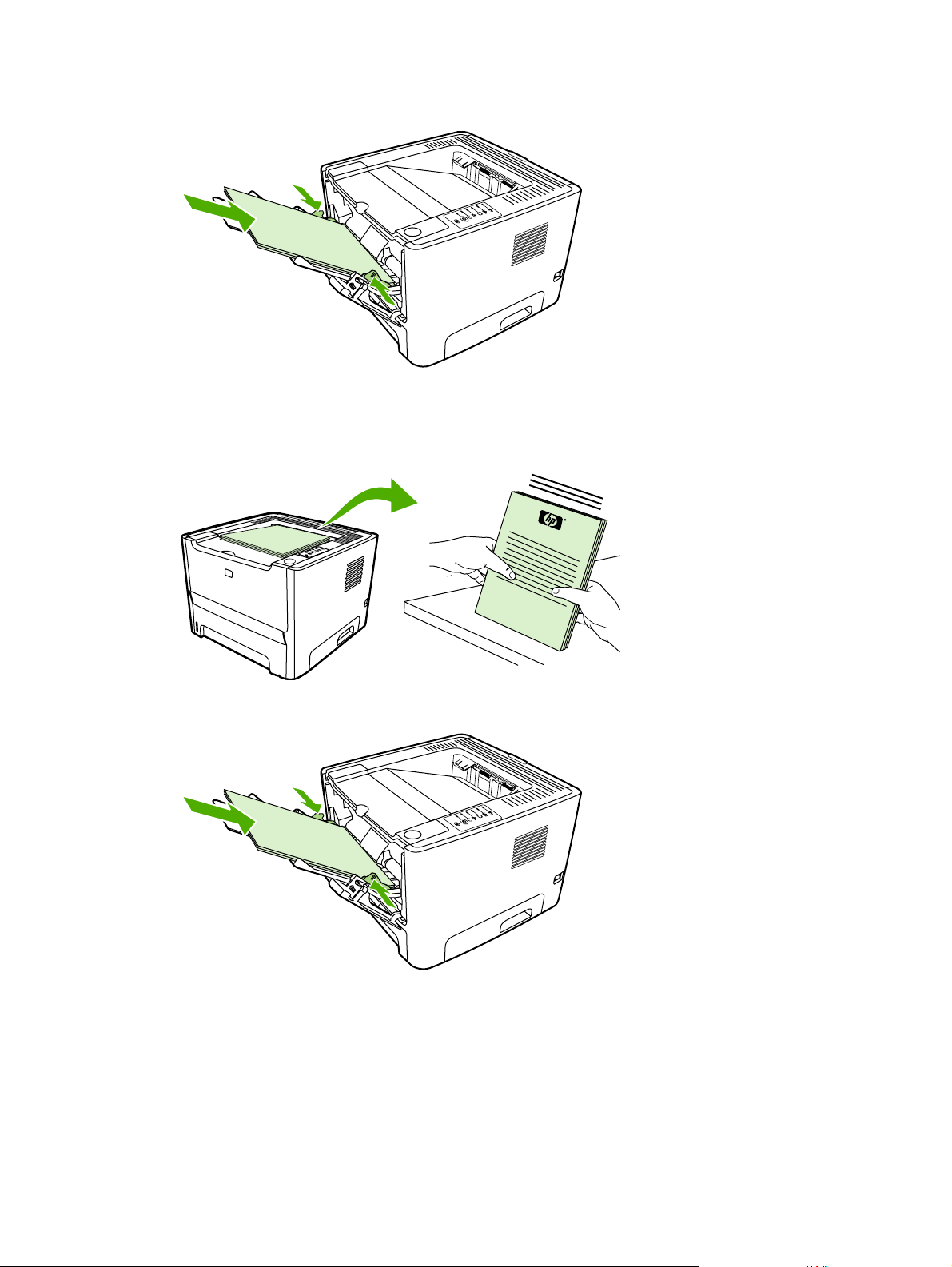
14. Ispišite prvu stranu dokumenta koristeći ladicu 1.
15. Nakon što je ispisana prva strana, uklonite preostali papir iz ladice 1 i stavite ga sa strane dok ne
završite ručni obostrani ispis.
16. Sakupite ispisane stranice i poravnajte snop.
in
v
e
n
t
17. Vratite snop u ladicu 1 tako da je ispisana strana prema dolje a gornji rub okrenut prema pisaču.
18. Pritisnite gumb Go (Kreni) da biste ispisali drugu stranu.
34 Poglavlje 5 Zadaci ispisa HRWW
Page 45

Mac OS X
1. Zatvorite vratašca za pravocrtni prolaz papira.
2. Ako kao opcija pisača nije ponuđeno Manual Duplex (Ručni obostrani ispis), učinite sljedeće:
a. Provjerite je li bilo odabrano HP Manual Duplex&Booklet (Classic) kada je instaliran
softverski upravljački program s opcijom Custom Install (Posebna instalacija).
b. Odaberite File-Print (Datoteka-Ispis), zatim Plug-In Preferences (Postavke dodataka) i
pritisnite strelicu udesno. Strelica koja pokazuje u desno mijenja se u strelicu prema dolje, i
prikazuje se značajka HP Manual Duplex&Booklet (HP ručna obostrana knjižica).
c. Odaberite Print Time Filters (Filtri pri ispisu), odaberite HP Manual Duplex&Booklet, te
pritisnite Save Settings (Spremi postavke).
d. Odaberite Manual Duplex (Ručni obostrani ispis) i uključite Print On Both Sides (Ispis na
obje strane).
3. Ispišite dokument.
4. Kad je ispisana prednja strana, uklonite preostali papir iz ladice 1 i stavite ga sa strane dok se
završi ručni obostrani ispis.
5. Sakupite ispisane stranice i poravnajte snop.
6. Vratite snop u ladicu 1 tako da je ispisana strana prema dolje, a gornji rub okrenut prema pisaču.
7. Za ispis stražnje strane pritisnite gumb Go (Kreni) na upravljačkoj ploči.
Ručni obostrani ispis uz korištenje vratašca za pravocrtni prolaz papira
U ovome su dijelu opisane upute za različite operacijske sustave.
Windows
1. Otvorite vratašca za pravocrtni prolaz papira.
2. Otvorite Svojstva pisača (ili Postavke ispisa za Windows 2000 i XP). Pojedinosti o tome pogledajte
u dijelu
Konfiguriranje upravljačkog programa Windows pisača.
3. Na kartici Finishing (Dovršavanje), odaberite potvrdni okvir Correct Order for Straight Paper
Path (Ispravan redoslijed za pravocrtni prolaz papira).
HRWW Obostrani ispis (duplex) 35
Page 46

Napomena Neke značajke pisača nisu dostupne u svim upravljačkim programima ili
operacijskim sustavima. U računalnoj pomoći svojstava pisača (u upravljačkome programu)
možete pronaći informacije o dostupnim značajkama upravljačkog programa.
4. Na kartici Finishing (Dovršavanje), odaberite potvrdni okvir Print On Both Sides (Manually) Ispis
na obje strane (Ručno).
5. Pritisnite OK (U redu).
6. Ispišite prednju stranu dokumenta iz ladice 1.
7. Sakupite ispisane stranice i poravnajte snop.
8. Vratite snop u ladicu 1 tako da je ispisana strana okrenuta prema dolje, a gornji rub okrenut prema
pisaču.
9. Pritisnite gumb Go (Kreni) da biste ispisali drugu stranu.
36 Poglavlje 5 Zadaci ispisa HRWW
Page 47

Mac OS X
1. Otvorite vratašca za pravocrtni prolaz papira.
2. Ako kao opcija pisača nije ponuđeno Manual Duplex (Ručni obostrani ispis), učinite sljedeće:
a. Provjerite je li bilo odabrano HP Manual Duplex&Booklet (Classic) kad je softverski
upravljački program instaliran s opcijom Custom Install (Posebna instalacija).
b. Odaberite File-Print (Datoteka-Ispis), zatim Plug-In Preferences (Postavke dodataka) i
pritisnite strelicu udesno. Strelica udesno mijenja se u strelicu prema dolje i prikazuje se
značajka HP Manual Duplex&Booklet.
c. Odaberite Print Time Filters, a zatim HP Manual Duplex&Booklet pa pritisnite Save
Settings.
d. Odaberite Manual Duplex (Ručni obostrani ispis) i uključite Print On Both Sides (Ispisuj na
obje strane).
e. Odaberite Alternate output bin is open (straight through paper path) (Otvorena je
alternativna ulazna ladica (pravocrtan prolaz papira)).
3. Ispišite gornju stranu dokumenta iz ladice 1.
4. Sakupite ispisane stranice i poravnajte snop.
HRWW Obostrani ispis (duplex) 37
Page 48

5. Vratite snop u ladicu 2 tako da je ispisana strana okrenuta prema dolje, a gornji rub okrenut prema
pisaču.
6. Pritisnite gumb Go (Kreni) da biste ispisali drugu stranu papira.
Automatski obostrani ispis
Automatski obostrani ispis na raspolaganju je za pisače HP LaserJet P2015d, HP LaserJet P2015dn
i HP LaserJet P2015x.
Automatski obostrani ispis moguć je za sljedeće dimenzije medija:
A4
●
Letter
●
Legal
●
U ovome su dijelu opisane upute za različite operacijske sustave.
Windows
1. Zatvorite vratašca za pravocrtni prolaz papira.
2. Otvorite Svojstva pisača (ili Postavke ispisa za operacijske sustave Windows 2000 i XP).
Pojedinosti o tome pogledajte u dijelu
3. Na kartici Finishing isključite potvrdni okvir Correct Order for Straight Paper Path (Ispravan
redoslijed za pravocrtni prolaz papira).
4. Odaberite potvrdni okvir Print On Both Sides (Obostrani ispis).
5. Pritisnite OK (U redu).
6. Ispišite dokument.
Mac OS X
1. Odaberite File-Print (Datoteka-Ispis), zatim Duplex (Obostrani ispis) i konačno Print on Both
Sides (Ispisuj na obje strane).
Konfiguriranje upravljačkog programa Windows pisača.
2. Ukoliko nije prikazan potvrdni okvir Print on Both Sides (Ispisuj na obje strane), učinite sljedeće:
a. U izborniku Print Center (Printer Setup Utility za Mac OS X v10.3), pritisnite Printer queue.
b. Na kartici Menu (Izbornik) odaberite Printing-Show Info (Ispis-Pokaži podatke).
38 Poglavlje 5 Zadaci ispisa HRWW
Page 49

c. Na izborniku Installable Options (Instalirane opcije) uključite Duplex Unit (Mehanizam za
obostrani ispis).
d. Pritisnite Apply Changes (Primijeni promjene).
e. Zatvorite izbornik.
HRWW Obostrani ispis (duplex) 39
Page 50
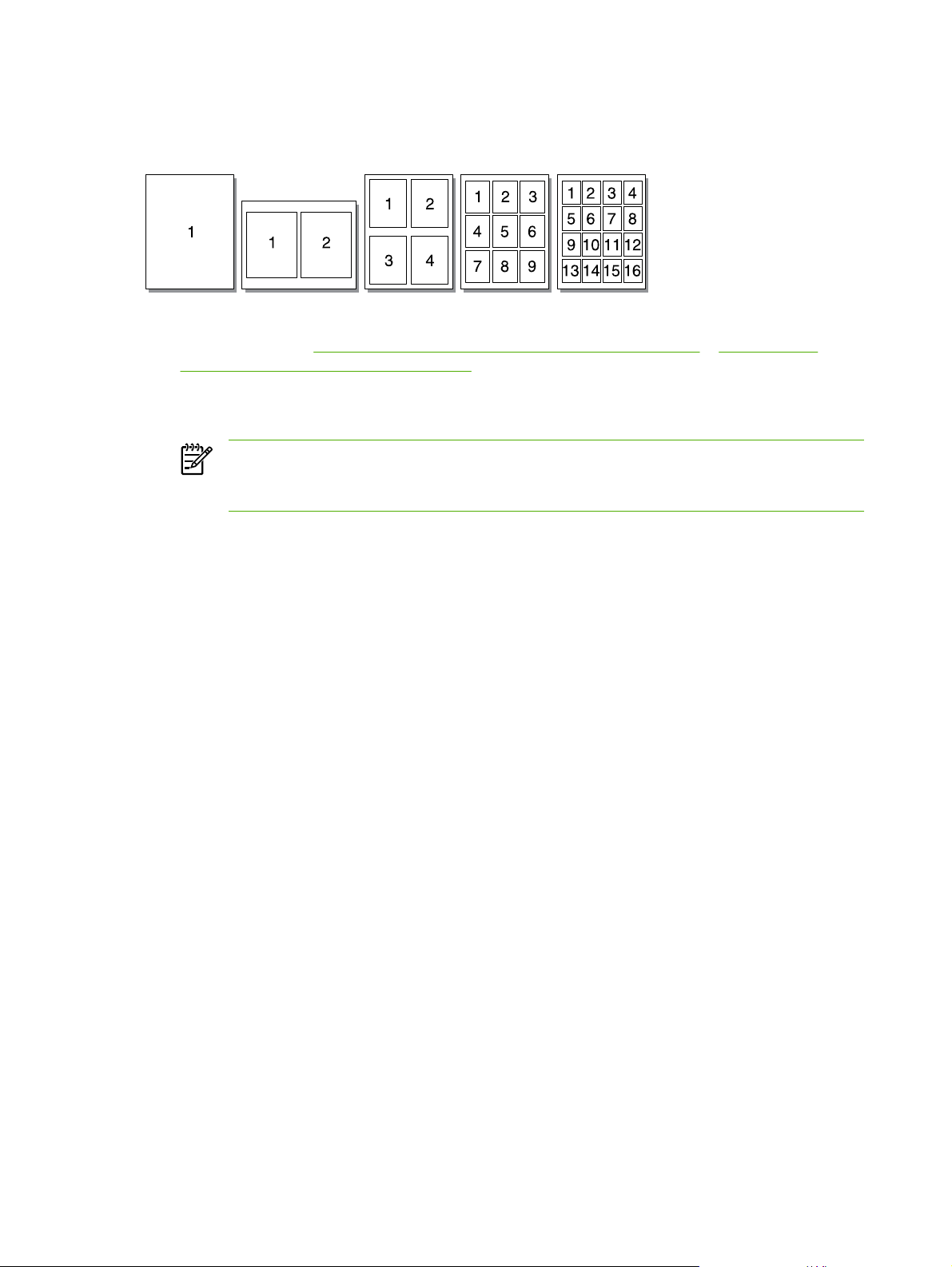
Ispis više stranica na jednom listu papira (ispis N-na-1)
Koristite ispis N-na-1 da biste smjestili više stranica dokumenta na jednu ispisanu stranicu.
1. Otvorite Svojstva pisača (ili Postavke ispisa kod operacijskih sustava Windows 2000 i XP). Upute
pogledajte u dijelu
Macintosh upravljačkog programa pisača.
2. Na kartici Finishing (Dovršavanje) (kartica Layout za neke Mac upravljačke programe), odaberite
željeni broj stranica po listu.
Napomena Neke značajke pisača nisu dostupne u svim upravljačkim programima ili
operacijskim sustavima. U računalnoj pomoći svojstava pisača (u upravljačkome programu)
možete pronaći informacije o dostupnim značajkama upravljačkog programa.
3. Ako želite, koristite potvrdni okvir za rubove stranica i padajući izbornik kako biste naveli redoslijed
stranica na listu.
Konfiguriranje upravljačkog programa Windows pisača ili Konfiguriranje
40 Poglavlje 5 Zadaci ispisa HRWW
Page 51

Ispišite brošure
Brošure se mogu ispisivati na papir veličine "letter", "legal" ili A4.
Napomena Ova značajka nije raspoloživa za sve verzije operacijskog sustava
Macintosh OS X.
1. Uložite papir u ladicu 1.
2. Zatvorite vratašca za pravocrtni prolaz papira.
3. Otvorite Svojstva pisača (ili Postavke ispisa kod operacijskih sustava Windows 2000 i XP).
Pojedinosti o tome pogledajte u dijelu
4. Na kartici Finishing (Dovršavanje) (kartici Paper Type/Quality za neke Mac upravljačke
programe), isključite potvrdni okvir Correct Order for Straight Paper Path (Ispravan redoslijed
za prvocrtni prolaz papira).
5. Odaberite potvrdni okvir Print On Both Sides (Obostrani ispis).
6. S padajućeg popisa Booklet Layout (Izgled brošure) odaberite Left Edge Binding (Uvez na
lijevom rubu) ili Right Edge Binding (Uvez na desnom rubu).
7. Namjestite broj stranica po listu na 2.
8. Pritisnite OK (U redu).
9. Ispišite dokument.
10. Presavijte stranice i spojite ih spajalicom.
Konfiguriranje upravljačkog programa Windows pisača.
HRWW Ispišite brošure 41
Page 52

Ispis vodenih žigova
Opciju vodenog žiga možete koristiti za ispis teksta "ispod" (ili u pozadini) postojećeg dokumenta. Kada,
primjerice, želite da dijagonalno na prvoj stranici ili na svim stranicama dokumenta sivim slovima bude
napisano Skica ili Povjerljivo.
1. Otvorite Svojstva pisača (ili Postavke ispisa kod operacijskih sustava Windows 2000 i XP). Upute
pogledajte u dijelu
Macintosh upravljačkog programa pisača.
2. Na kartici Effects (Efekti) (tj. Watermark/Overlay (Vodeni žig/Pozadina) nekih upravljačkih
programa za Mac) odaberite željeni vodeni žig.
Konfiguriranje upravljačkog programa Windows pisača ili Konfiguriranje
Napomena Neke značajke pisača nisu dostupne u svim upravljačkim programima ili
operacijskim sustavima. U računalnoj pomoći svojstava pisača (u upravljačkome programu)
možete pronaći informacije o dostupnim značajkama upravljačkog programa.
42 Poglavlje 5 Zadaci ispisa HRWW
Page 53

Prekid ispisa
Ispis možete prekinuti na sljedeće načine:
Upravljačka ploča pisača: Za prekid ispisa kratko pritisnite gumb Cancel (Prekini) na upravljačkoj
●
ploči.
Softverski program: Na zaslonu će biti prikazan dijaloški okvir koji omogućuje prekid ispisa.
●
Redoslijed ispisa u sustavu Windows: Ako ispis čeka u redoslijedu ispisa (tj. u memoriji
●
računala) ili u međuspremniku ispisa, izbrišite ga tamo. Da biste prešli na zaslon Printer (Pisač) u
operacijskim sustavima Windows 98, Me, 2000 ili XP, pritisnite Start (Početak), Settings
(Postavke) i Printers (Pisači). Da biste otvorili prozor, dvaput pritisnite ikonu
HP LaserJet P2015, odaberite svoj posao ispisa, te pritisnite na Delete (Obriši).
Red ispisa na radnoj površini (Mac OS): Za Mac OS X, otovorite Print Center (ili Printer Setup
●
Utility u V10.3.9), dvaput pritisnite ime pisača, odaberite posao ispisa i pritisnite Delete (Obriši).
HP ToolboxFX: Otvorite HP ToolboxFX, prijeđite na stranicu Device Status (Stanje uređaja) i
●
pritisnite Cancel Job (Prekini posao). Pojedinosti o tome pogledajte u dijelu
Ugrađeni web-poslužitelj: Otvorite stranicu ugrađenog web-poslužitelja tog pisača, a zatim
●
pritisnite Cancel Job (Prekini ispis). Pojedinosti o tome pogledajte u dijelu
(Ugrađeni web-poslužitelj).
Ukoliko žaruljice stanja na upravljačkoj ploči nastave treptati nakon prekida ispisa, računalo pisaču još
uvijek šalje podatke za ispis. Ispis možete ili izbrisati iz redoslijeda ispisa ili pričekati dok računalo ne
dovrši slanje podataka. Pisač će se vratiti u stanje pripravnosti.
HP ToolboxFX.
Embedded Web server
HRWW Prekid ispisa 43
Page 54

44 Poglavlje 5 Zadaci ispisa HRWW
Page 55

6 Upravljanje i održavanje
U ovome poglavlju nalaze se informacije o sljedećem:
Stranice s informacijama o pisaču
●
HP ToolboxFX
●
Embedded Web server (Ugrađeni web-poslužitelj)
●
Zamijenite uložak za ispis
●
Preraspodjela tonera
●
Čišćenje pisača
●
Očistite valjak podizača (ladica 1)
●
Očistite valjak podizača (ladica 2)
●
EconoMode
●
HRWW 45
Page 56

Stranice s informacijama o pisaču
Možete ispisati sljedeće informativne stranice.
Ogledna stranica
Ogledna stranica sadrži primjere teksta i crteža. Da biste ispisali oglednu stranicu, pritisnite gumb Go
(Kreni) (kad je žaruljica pisača Ready (Spreman) upaljena i nema poslova ispisa.
Konfiguracijska stranica
Na konfiguracijskoj stranici navedene su aktivne postavke i svojstva pisača. Na njoj se nalazi i dnevnik
stanja pisača. Konfiguracijsku stranicu možete ispisati sa sljedećih lokacija:
Upravljačka ploča pisača. Pritisnite gumb Go (Kreni) u trajanju od pet sekundi kad je uključena
●
žaruljica Ready (Spreman) pisača i nema drugih poslova ispisa.
Ugrađeni web-poslužitelj
●
HP ToolboxFX
●
Napomena Informacije koje su sadržane u dnevniku događaja i konfiguracijskoj stranici možete
dobiti i preko HP ToolboxFX bez ispisivanja stranice. Pojedinosti o tome pogledajte u dijelu
HP ToolboxFX.
Stranica o stanju potrošnog materijala
Stranica o stanju potrošnog materijala se automatski ispisuje kad ispisujete konfiguracijsku stranicu s
upravljačke ploče. Stranica o stanju potrošnog materijala pruža sljedeće informacije:
Procijenjeni postotak tonera koji je preostao u ulošku za ispis
●
Broj stranica i poslova ispisa koji su obrađeni
●
Informacije o naručivanju i recikliranju
●
Stranica o konfiguraciji mreže
Napomena Stranica o konfiguraciji mreže dostupna je samo na pisačima s unutarnjim HP
mrežnim priključkom.
Stranica o konfiguraciji mreže automatski se ispisuje kad ispisujete konfiguracijsku stranicu s
upravljačke ploče. Stranica o konfiguraciji mreže pruža sljedeće informacije o mrežnoj konfiguraciji
pisača:
IP adresa
●
verzija firmwarea
●
mrežna statistika
●
informacije o protokolu
●
46 Poglavlje 6 Upravljanje i održavanje HRWW
Page 57

HP ToolboxFX
HP ToolboxFX je softver koji možete koristiti da biste obavili sljedeće zadatke:
Provjerili stanje pisača
●
Podesili postavke pisača
●
Pregledali informacije za rješavanje problema
●
Pregledali računalnu dokumentaciju
●
HP ToolboxFX možete pregledavati kad je pisač izravno spojen na vaše računalo ili kad je povezan s
mrežom. Da biste instalirali HP ToolboxFX, morate obaviti uobičajenu instalaciju softvera.
Napomena HP ToolboxFX nije podržan za operacijske sustave Windows 98 SE, Windows Me,
Windows Server 2003 i Macintosh.
Napomena Da biste otvorili i koristili HP ToolboxFX nije vam potrebna veza s Internetom.
Da biste pregledali HP ToolboxFX
Otvorite HP ToolboxFX na jedan od sljedećih načina:
Na sistemskoj traci Windows ili na radnoj površini, dvaput kliknite na ikonu HP ToolboxFX.
●
Na izborniku Start (Početak) sustava Windows kliknite Programs (ili All Programs u sustavu
●
Windows XP), zatim HP, a potom HP LaserJet 2015 Series, a potom HP ToolboxFX.
HP ToolboxFX softver sadrži sljedeće dijelove:
Stanje
●
Upozorenja
●
Pomoć
●
Postavke uređaja
●
Postavke ispisa
●
Konfiguracija mreže
●
Stanje
Mapa HP ToolboxFX Stanje sadrži poveznice na sljedeće glavne stranice:
Stanje uređaja. Pregledavanje informacija o stanju pisača. Na ovoj su stranici navedena stanja
●
pisača kao što su zaglavljenje ili prazna ladica. Nakon što popravite problem s pisačem, kliknite
Refresh (Osvježi) kako biste ažurirali stanje pisača.
Stanje potrošne opreme. Pregledavajte detaljno stanje potrošnog materijala kao što su
●
procijenjeni postotak tonera u ulošku za ispis i broj stranica koje su ispisane s trenutnim uloškom
za ispis. Stranica također sadrži poveznice za narudžbu potrošnog materijala i pronalaženje
informacija o recikliranju.
Konfiguriranje uređaja. Pregledajte detaljan opis trenutne konfiguracije pisača, uključujući
●
količinu ugrađene memorije i informaciju o tome jesu li umetnute opcijske dodatne ladice.
HRWW HP ToolboxFX 47
Page 58

Konfiguriranje mreže. Pregledajte detaljan opis trenutne mrežne konfiguracije, uključujući IP
●
adresu i status mreže.
Ispis Info stranica. Ispišite konfiguracijsku stranicu i razne druge stranice o informacijama koje
●
su na raspolaganju za pisač, kao npr. Stranicu o stanju potrošnog materijala i oglednu stranicu.
Dnevnik događaja. Pregledajte tablicu s četiri stupca na kojoj se zbog vašeg uvida bilježe događaji
●
pri ispisu i kodovi pogreški. Broj u stupcu za brojanje stranica označava ukupni broj stranica koje
je pisač ispisao kad je došlo do pogreške. Dnevnik događaja sadrži i kratak opis pogreške.
Upozorenja
Mapa HP ToolboxFX Upozorenja sadrži poveznice na sljedeće glavne stranice:
Postavljanje upozorenja stanja. Postavite HP ToolboxFX tako da vam šalje skočna upozorenja
●
za određene događaje kao npr. nisku razinu tonera.
Postavljanje upozorenja e-poštom. Postavite HP ToolboxFX tako da vam e-poštom šalje
●
upozorenja za određene događaje kao npr. nisku razinu tonera.
Set up status alerts (Postava upozorenja o stanju)
HP ToolboxFX može otvarati skočna upozorenja na vašem računalu u slučaju određenih događaja.
Događaji za koje se dobivaju upozorenja su zaglavljenja papira, niske razine tonera u HP ulošcima za
ispis, korištenje uloška za ispis koji nije HP-ov, prazne ulazne ladice i poruke pogreške.
Upozorenja se pojavljuju samo kad pisač ispisuje s računala na kojem ste zadali postavu upozorenja.
Napomena Da biste spremili svoje promjene morate kliknuti Primijeni.
Set up e-mail alerts (Odabir upozorenja e-poštom)
Koristite HP ToolboxFX kako biste konfigurirali do dvije adrese e-pošte za primanje upozorenja u slučaju
neželjenih događaja. Možete navesti različite događaje za svaku adresu e-pošte. Unesite informacije
za poslužitelj e-pošte koji će e-poštom slati upozorenja za pisač.
Napomena Da biste spremili svoje promjene morate kliknuti Primijeni.
Pomoć
Mapa HP ToolboxFX Help (Pomoć) sadrži poveznice sa sljedećim glavnim stranicama:
Rješavanje problema. Ispišite stranice o rješavanju problema i očistite pisač.
●
Kako to učiniti? Pregledajte Kako to napraviti? Pomoć za pomoć sa specifičnim zadacima.
●
Animirane demonstracije
●
Vodič za korisnike. Pregledajte informacije o korištenju pisača, jamstvu, specifikacijama i podršci.
●
Vodič za korisnike dostupan je u HTML i PDF formatu.
Readme (Pročitaj me). Pregledajte važne informacije o pisaču koje nisu dostupne u vodiču za
●
korisnike.
48 Poglavlje 6 Upravljanje i održavanje HRWW
Page 59

Postavke uređaja
Mapa HP ToolboxFX Device Settings (Postavke uređaja) sadrži poveznice na sljedeće glavne stranice:
Informacije o uređaju. Pregledajte informacije o pisaču, kao što su opis pisača i osoba za kontakt.
●
Rukovanje papirom. Promijenite postavke pisača za rukovanje papirom, kao što su zadane
●
dimenzije i vrsta papira.
Print Quality (Kvaliteta ispisa). Promijenite postavke kvalitete ispisa pisača.
●
Vrste papira. Promijenite postavke načina ispisa za pojedinu vrstu medija, kao što su papir sa
●
zaglavljem (letterhead), prethodno izbušen ili sjajni papir.
System Setup (Konfiguracija sustava). Promijenite postavke sustava za pisač kao što je jezik
●
ispisa i oporavak nakon zaglavljenja.
Servis. Ostvarite pristup različitim postupcima koji su potrebni za održavanje pisača.
●
Informacije o uređaju
Informacije koje upišete u ova polja pojavljuju se na Konfiguracijskoj stranici. Pogledajte dio
Konfiguracijska stranica.
Napomena Da biste spremili svoje promjene morate kliknuti Primijeni.
Rukovanje papirom
Koristite opcije HP ToolboxFX za rukovanje papirom kako biste konfigurirali svoje zadane postavke.
Na raspolaganju su tri opcije za rukovanje poslovima ispisa kad pisač ostane bez medija:
Odaberite Čekaj da se uloži papir.
●
Odaberite Odustani s padajućeg popisa Akcija ako nema papira kako biste prekinuli posao
●
ispisa.
Odaberite zaobilaženjej s padajućeg popisa Vrijeme tijekom kojeg nema papira kako biste
●
poslali posao ispisa u drugu ladicu s papirom.
Polje Vrijeme tijekom kojeg nema papira navodi vrijeme koje pisač čeka prije nego što djeluje prema
vašim odabirima. Možete zadati od 0 do 3600 sekundi.
Napomena Da biste spremili svoje promjene morate kliknuti Primijeni.
Kvaliteta ispisa
Da biste poboljšali izgled svojih ispisa koristite opcije HP ToolboxFX za kvalitetu ispisa.
Resolution (Razlučivost). Odaberite razlučivost 600 za poslove ispisa standardne kvalitete i Fast
●
Res 1200 za poslove ispisa visoke kvalitete. Odaberite ProRes 1200 za ispis najviše kvalitete
(vrijeme ispisa je povećano).
REt. Aktivirajte REt kako biste poboljšali kvalitetu ispisa.
●
HRWW HP ToolboxFX 49
Page 60

Print density (Gustoća ispisa). Za povećanu gustoću ispisa odaberite veći broj. Za smanjenu
●
gustoću ispisa odaberite manji broj.
EconoMode. EconoMode je značajka koja omogućuje smanjenu potrošnju tonera prilikom ispisa.
●
Odabirom ove opcije možete produžiti trajanje uloška za ispis i smanjiti cijenu ispisa po stranici.
Time se, međutim, ujedno smanjuje i kvaliteta ispisa. Ispisani crtež je svjetliji, što je prikladno za
ispis skica i proba. HP ne preporučuje stalno korištenje EconoMode. Pojedinosti o tome pogledajte
u dijelu
EconoMode.
Napomena Da biste spremili svoje promjene morate kliknuti Primijeni.
Vrste papira
Koristite ove opcije HP ToolboxFX Vrste papira kako biste konfigurirali načine ispisa sukladno različitim
vrstama medija. Kad odaberete NAČINI VRAĆANJA, svi se načini vraćaju na tvornički zadane
postavke.
Napomena Da biste spremili svoje promjene morate kliknuti Primijeni.
Konfiguracija sustava
Da biste konfigurirali različite postavke ispisa koristite opcije HP ToolboxFX za konfiguriranje sustava.
Napomena Da biste spremili svoje promjene morate kliknuti Primijeni.
Servisiranje
Unutar pisača se tijekom ispisa mogu nakupiti čestice papira, tonera i prašine. Nakon nekog vremena,
ove nakupine mogu dovesti do problema kod kvalitete ispisa kao što su čestice tonera i prljanje.
HP ToolboxFX pruža lak način za čišćenje putanje kojom prolazi papir. Pojedinosti o tome možete
pogledati na adresi
Očistite prolaz medija u pisaču.
Postavke ispisa
Kartica Postavke ispisa u HP ToolboxFX sadrži poveznice sa sljedećim glavnim stranicama:
Printing (Ispis). Promijenite zadane postavke ispisa kao što su broj kopija i orijentacija papira.
●
PCL 5e. Pregledajte i promijenite postavke PCL 5e.
●
PCL 6. Pregledajte i promijenite postavke PCL 6.
●
Postscript. Pregledajte i promijenite postavke HP emulacije postscript razina 3.
●
Ispis
Koristite HP ToolboxFX postavke ispisa kako biste konfigurirali postavke za sve funkcije ispisa.
Napomena Da biste spremili svoje promjene morate kliknuti Primijeni.
PCL 5e
Koristite opcije PCL 5e kako biste konfigurirali postavke kada koristite ispis s profilom PCL 5e.
50 Poglavlje 6 Upravljanje i održavanje HRWW
Page 61

Napomena Da biste spremili svoje promjene morate kliknuti Primijeni.
PCL 6
Koristite upravljački program pisača PCL 6 kako biste u punoj mjeri iskoristili sve značajke pisača. Osim
kad je potrebna potpuna kompatibilnost unatrag sa starijim upravljačkim programima PCL ili starijim
pisačima, preporučuje se upravljački program za PCL 6.
Napomena Da biste spremili svoje promjene morate kliknuti Primijeni.
PostScript
Koristite opciju PostScript kad koristite HP emulaciju postscript razina 3. Kad je uključena opcija Print
PostScript Errors (Ispiši PostScript pogreške), automatski se ispisuje stranica pogreške za HP
emulaciju postscript razina 3.
Napomena Da biste spremili svoje promjene morate kliknuti Primijeni.
Konfiguracija mreže
Administrator mreže može koristiti mapu HP ToolboxFX Postavke mreže kako bi kontrolirao mrežne
postavke pisača kad je on spojen na mrežu temeljenu na TCP/IP protokolu.
Na raspolaganju su sljedeće opcije:
IP konfiguracija
●
Advanced (Napredno)
●
SNMP
●
Network Summary (Sažetak mreže)
●
HRWW HP ToolboxFX 51
Page 62

Embedded Web server (Ugrađeni web-poslužitelj)
Ugrađeni web-poslužitelj omogućuje pregled stanja pisača i mreže, te upravljanje funkcijama ispisa
preko računala, a ne preko upravljačke ploče pisača. Slijede primjeri za što se sve može koristiti
ugrađeni web-poslužitelj:
Pregledavajte informacije o stanju pisača
●
Pregledavajte i ispisujte unutarnje stranice
●
Odredite preostali radni vijek za cijeli potrošni materijal i naručite novi
●
Odredite dimenzije i vrstu medija koji su uloženi u svaku ladicu
●
Pregledavajte i mijenjajte konfiguracije ladica
●
Pregledavajte i mijenjajte zadane konfiguracijske postavke pisača
●
Pregledavajte i mijenjajte konfiguraciju mreže
●
Ugrađeni web poslužitelj ima iste funkcije kao i dio Advanced Printer Settings (Napredne postavke
pisača) u programu HP ToolboxFX. Glavne razlike između korištenja ugrađenog web-poslužitelja i
korištenja HP ToolboxFX su sljedeće:
Na računalo nije potrebno instalirati softver. Trebate samo koristiti jedan od sljedećih podržanih
●
web-pretraživača:
Internet Explorer 6.0 (i noviji)
●
Netscape Navigator 7.0 (i noviji)
●
Firefox 1.0 (i noviji)
●
Mozilla 1.6 (i noviji)
●
Opera 7.0 (i noviji)
●
Safari 1.2 (i noviji)
●
Konqueror 3.2 (i noviji)
●
Ugrađeni web-poslužitelj dostupan je na šesnaest jezika.
●
Ugrađeni web-poslužitelj ne daje upozorenja putem e-pošte niti ona o stanju.
●
Ugrađeni web-poslužitelj radi kad je pisač priključen na TCP/IP mrežu. Ugrađeni web-poslužitelj ne
podržava priključke pisača pomoću protokola IPX.
Napomena Za otvaranje i korištenje ugrađenog web-poslužitelja nije potreban pristup
Internetu. Međutim, ako kliknete poveznicu na bilo kojoj od stranica, morate imati pristup Internetu
kako biste otišli na web-lokaciju do koje ta poveznica vodi.
Otvorite ugrađeni web-poslužitelj
Da biste otvorili ugrađeni web-poslužitelj, upišite IP adresu ili ime domaćina pisača u adresno polje
podržanog web-pretraživača. Da biste pronašli IP adresu, ispišite konfiguracijsku stranicu pisača
pritiskom i držanjem gumba Go (Kreni) u trajanju od 5 sekundi.
52 Poglavlje 6 Upravljanje i održavanje HRWW
Page 63

Croatian Nakon što otvorite URL, postavite ga u knjižne oznake tako da se na njega možete
kasnije brzo vratiti.
Ugrađeni web-poslužitelj ima tri kartice s postavkama i informacijama o pisaču: kartice Status (Stanje),
Settings (Postavke), Networking (Umrežavanje).
Kartica Status (Stanje)
Grupa stranica o stanju sastoji se od sljedećih stranica.
Device Status (Stanje uređaja). Ova stranica prikazuje stanje pisača i HP potrošnog materijala.
●
Device Configuration (Konfiguracija uređaja). Stranica prikazuje informacije s konfiguracijske
●
stranice pisača.
Supplies Status (Stanje potrošnog materijala). Ova stranica prikazuje stanje HP potrošnog
●
materijala i navodi brojeve dijelova tog materijala. Kako biste naručili novi potrošni materijal, kliknite
Order Supplies (Naruči potrošnu opremu) u gornjem desnom dijelu prozora.
Event log (Dnevnik). Stranica prikazuje popis svih događaja i pogrešaka pisača.
●
Print Info Pages (Ispis stranica s informacijama). Stranica sadrži poveznice koje omogućuju ispis
●
različitih stranica s informacijama koje se nalaze u memoriji pisača.
Network Summary (Sažetak mreže). Ova stranica prikazuje informacije koje se nalaze na stranici
●
sažetka mreže.
Kartica Settings (Postavke)
Ova kartica omogućuje konfiguriranje pisača preko računala. Ako je pisač umrežen, prije mijenjanja
postavki na kartici savjetujte se s administratorom pisača.
Kartica Settings (Postavke) sadrži sljedeće stranice:
Device Information (Podaci o pisaču). Pregled i promjena osnovnih informacija o pisaču.
●
Paper Handling (Vođenje papira). Pregled i promjena postavki ulazne ladice pisača.
●
Printing (Ispis). Pregled i promjena zadanih postavki zadataka ispisa.
●
PCL 5e. Pregled i promjena informacija o PCL fontovima.
●
Postscript. Pregled i promjena postavki za pogreške HP emulacije postscript razine 3.
●
Print Quality (Kvaliteta ispisa). Pregled i promjena postavki kvalitete ispisa.
●
Paper Types (Vrste papira). Pregled i promjena načina ispisa prema vrsti medija.
●
System Setup (Konfiguracija sustava). Pregled i promjena informacija o sustavu.
●
Service (Servis). Pokrenite način rada čišćenja.
●
Kartica Networking (Rad na mreži)
Kartica omogućuje administratoru nadzor nad postavkama mreže kada je pisač priključen na IP mrežu.
HRWW Embedded Web server (Ugrađeni web-poslužitelj) 53
Page 64

Poveznice
Poveznice su smještene u gornjem desnom kutu stranica Status (Stanja). Za korištenje poveznica
potreban je pristup Internetu. Ako koristite dial-up vezu i niste se povezali kad ste prvi put otvorili
ugrađeni web-poslužitelj, morate se povezati prije nego što posjetite te web-lokacije. Prije povezivanja
možda će biti potrebno zatvoriti i ponovno otvoriti ugrađeni web-poslužitelj.
Order Supplies (Naruči potrošni materijal). Kliknite ovu poveznicu da biste se spojili s web-
●
lokacijom Sure Supply i naručili izvorni HP potrošni materijal od HP-a ili od preprodavača po
vlastitom izboru.
Product Support (Podrška proizvodima). Povezuje se s lokacijom za podršku za pisač
●
HP LaserJet P2015 Series. Na njoj možete tražiti opće teme pomoći.
54 Poglavlje 6 Upravljanje i održavanje HRWW
Page 65

Zamijenite uložak za ispis
1. Pritisnite gumb za vratašca za uložak, a zatim uklonite uložak iz pisača. Za informacije o recikliranju
pogledajte unutar kutije uloška za ispis.
OPREZ Kako ne bi nastale štete, uložak za ispis nemojte izlagati svjetlosti. Pokrijte ga
komadom papira.
2. Izvadite novi uložak za ispis iz pakiranja.
3. Savinite i oslobodite jezičac na lijevoj strani uloška za ispis.
4. Povucite jezičac sve dok ne izvadite čitavu vrpcu iz uloška. Stavite karticu u kutiju uloška kako biste
ju vratili za recikliranje.
HRWW Zamijenite uložak za ispis 55
Page 66

5. Lagano protresite uložak za ispis lijevo-desno kako bi se toner jednoliko raspodijelio u ulošku.
6. Umetnite uložak za ispis u pisač i zatvorite vratašca uloška.
OPREZ Ako toner dospije na odjeću, obrišite ga suhom krpom, a odjeću operite hladnom
vodom. Vruća će voda utisnuti toner u tkaninu.
56 Poglavlje 6 Upravljanje i održavanje HRWW
Page 67

Preraspodjela tonera
Ako je toner istrošen, na ispisu se mogu pojaviti blijeda ili svijetla mjesta. Možete privremeno popraviti
kvalitetu ispisa tako da preraspodjelite toner.
1. Otvorite vratašca za uložak pomoću gumba, a zatim uklonite uložak iz pisača.
OPREZ Kako ne bi nastala oštećenja, uložak za ispis nemojte izlagati svjetlosti. Pokrijte
ga listom papira.
2. Toner preraspodijelite laganim protresanjem uloška naprijed-nazad.
OPREZ Ako toner dospije na odjeću, obrišite ga suhom krpom, a odjeću operite hladnom
vodom. Vruća će voda utisnuti toner u tkaninu.
3. Stavite uložak za ispis u pisač i zatvorite vratašca.
Ako je ispis i dalje svijetao, stavite novi uložak za ispis. Pojedinosti o tome pogledajte u dijelu Zamijenite
uložak za ispis.
HRWW Preraspodjela tonera 57
Page 68

Čišćenje pisača
Vanjske površine pisača očistite prema potrebi čistom i vlažnom krpom.
OPREZ Za čišćenje pisača nemojte koristiti sredstva na bazi amonijaka.
Tijekom ispisa mogu se unutar pisača nakupiti čestice papira, tonera i prašine. Vremenom ta prljavština
može prouzročiti probleme u kvaliteti poput mrlja ili razmazivanja tonera te zaglavljivanje papira. Kako
biste ispravili i spriječili takve vrsta problema, očistite područje oko uloška za ispis i prolaza medija.
Čišćenje područja oko uloška za ispis
Nije potrebno često čišćenje područja oko uloška za ispis. Čišćenje tog područja, međutim, može
poboljšati kvalitetu ispisa.
UPOZORENJE! Prije čišćenja isključite pisač tako da iskopčate električni kabel i pričekajte da
se ohladi.
1. Pritisnite gumb za vratašca za uložak, a zatim uklonite uložak iz pisača.
OPREZ Nemojte dirati crni valjak od spužve za prijenos tonera u pisaču. Ako to učinite,
možete oštetiti pisač.
OPREZ Kako ne bi nastala oštećenja, uložak za ispis nemojte izlagati svjetlosti. Pokrijte
ga komadom papira.
58 Poglavlje 6 Upravljanje i održavanje HRWW
Page 69

2. Obrišite svaki ostatak tonera suhom mekom krpicom s putanje prolaza medija i s udubljenja u koje
se stavlja uložak za ispis.
3. Zamijenite uložak za ispis i zatvorite vratašca uloška.
4. Ukopčajte električni kabel u pisač.
Očistite prolaz medija u pisaču
Ako se na ispisanim listovima pojavljuju mrlje ili točkice, očistite prolaz medija u pisaču. Za taj se
postupak treba koristiti prozirna folija koja će ukloniti čestice prašine i tonera iz prolaza medija. Nemojte
koristiti uvezani ili grubi papir.
HRWW Čišćenje pisača59
Page 70

Napomena Najbolje ćete rezultate postići listom prozirne folije. Ako nemate foliju možete
2
koristiti papir za fotokopiranje (70 do 90 g/m
) glatke površine.
1. Provjerite je li pisač u stanju pripravnosti te svijetli li žaruljica pripravnosti.
2. Uložite foliju u ladicu 1.
3. Ispišite stranicu za čišćenje na jedan od sljedećih načina:
Otvorite HP ToolboxFX. Pojedinosti o tome pogledajte u dijelu
●
HP ToolboxFX. Kliknite na
karticu Troubleshooting (Rješavanje problema), a zatim Print Quality Tools (Alati kvalitete
ispisa). Odaberite stranicu za čišćenje.
Na upravljačkoj ploči pisača, pritisnite i držite gumb Go (Kreni) sve dok se ne upale žaruljice
●
Attention, Ready i Go (oko 10 sekundi). Kada sve tri žaruljice zasvijetle, pustite gumb Go
(Kreni).
Napomena Postupak čišćenja traje približno 2 minute. Stranica za čišćenje će tijekom tog
postupka povremeno zastajati. Nemojte isključivati pisač dok se postupak čišćenja ne dovrši.
Možda će postupak čišćenja biti potrebno nekoliko puta ponoviti kako bi se pisač temeljito očistio.
60 Poglavlje 6 Upravljanje i održavanje HRWW
Page 71

Očistite valjak podizača (ladica 1)
Ako želite očistiti valjak podizača za ladicu 1, slijedite ove upute:
1. Isključite električni kabel iz pisača i ostavite da se pisač ohladi.
2. Pritisnite gumb vratašca uloška za ispis kako biste otvorili vratašca uloška.
3. Uklonite pokrov valjka podizača.
HRWW Očistite valjak podizača (ladica 1) 61
Page 72

4. Pritisnite dva crna jezičca prema van sve dok se valjak ne oslobodi iz sjedišta.
5. Uklonite valjak podizača iz pisača.
6. Umočite krpu bez dlačica u vodu i oribajte valjak.
7. Suhom krpom bez dlačica obrišite valjak podizača kako biste uklonili svu prljavštinu.
62 Poglavlje 6 Upravljanje i održavanje HRWW
Page 73

8. Pustite da se valjak podizača sasvim osuši.
9. Postavite crne jezičce u pisaču pravilno prema utorima na valjku podizača, a zatim pritisnite valjak
podizača u njegovo sjedište sve dok jezičci ne naprave klik.
10. Vratite pokrov valjka podizača.
11. Zatvorite vratašca uloška za pisač.
HRWW Očistite valjak podizača (ladica 1) 63
Page 74

Očistite valjak podizača (ladica 2)
Ako želite očistiti valjak podizača za ladicu 2, pratite sljedeće upute:
1. Isključite električni kabel iz pisača i ostavite da se pisač ohladi.
2. Pritisnite gumb za vratašca uloška za ispis, a zatim uklonite uložak iz pisača.
3. Uklonite ladicu 2.
64 Poglavlje 6 Upravljanje i održavanje HRWW
Page 75

4. Otvorite automatska dvostrana vratašca na prednjoj strani pisača (samo za pisače
HP LaserJet P2015d, HP LaserJet P2015dn i HP LaserJet P2015x).
5. Postavite pisač na radnu površinu tako da je prednja strana pisača okrenuta prema gore.
6. Povucite bijele jezičce prema van i okrenite ih prema gore.
HRWW Očistite valjak podizača (ladica 2) 65
Page 76
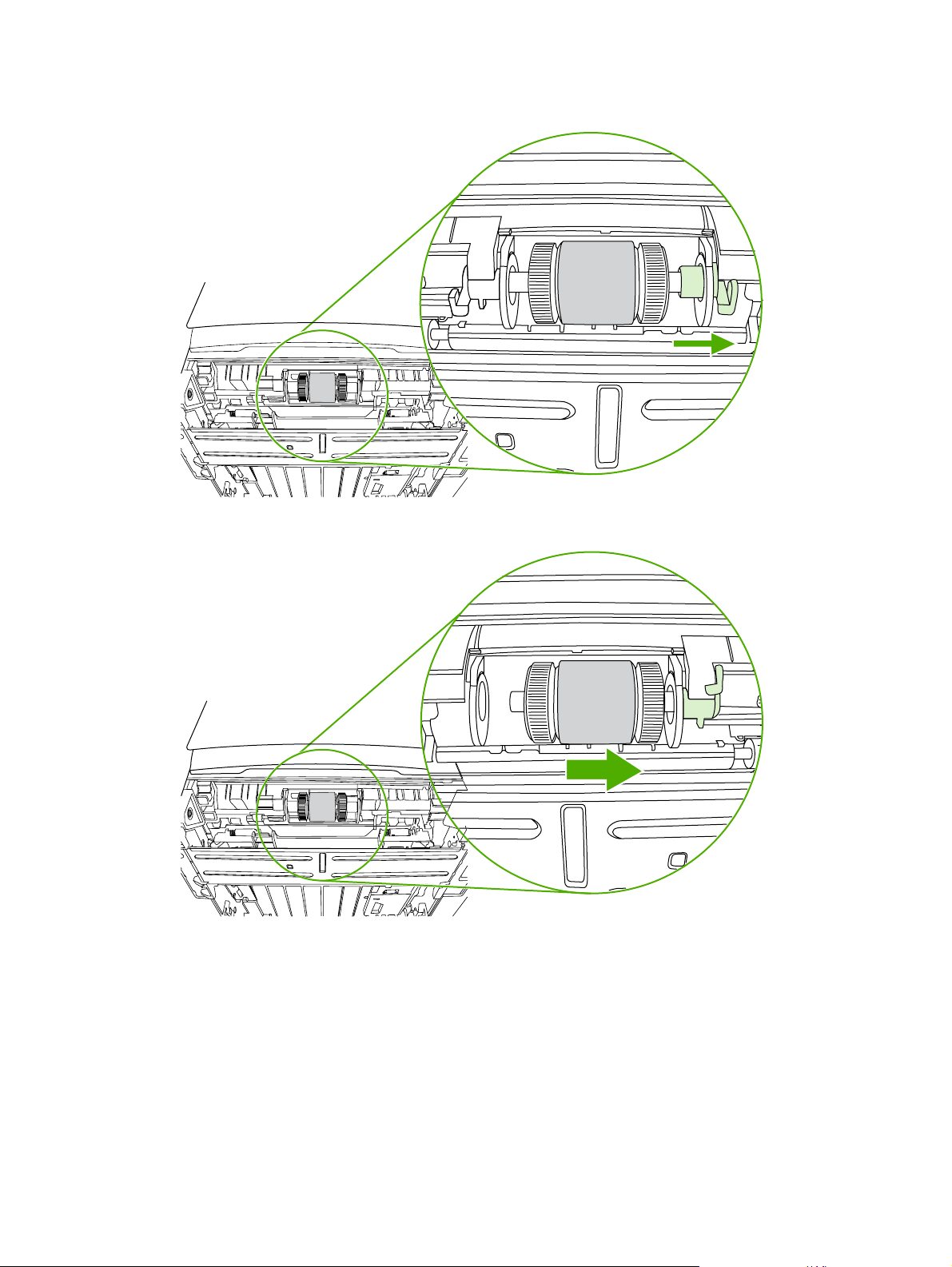
7. Pomaknite desni jezičac udesno i ostavite ga u tome položaju tijekom čitavog postupka.
8. Mehanizam valjka podizača pomaknite udesno i skinite lijevu završnu kapicu.
66 Poglavlje 6 Upravljanje i održavanje HRWW
Page 77

9. Izvadite valjak podizača.
10. Umočite krpu bez dlačica u vodu i oribajte valjak.
11. Suhom krpom bez dlačica obrišite valjak podizača kako biste uklonili svu prljavštinu.
12. Pustite valjak podizača da se potpuno osuši.
HRWW Očistite valjak podizača (ladica 2) 67
Page 78

13. Umetnite lijevu stranu valjka podizača u lijevi utor (1) te umetnite desnu stranu (stranu koja ima
zareze na osovini) u desni utor (2).
14. Na lijevoj strani nataknite završnu kapicu na bubanj, povucite je udesno i okrenite jezičac prema
dolje dok ne sjedne.
15. Okrenite bubanj dok se zupci ne utaknu i dok ne čujete "klik" bubnja.
16. Povucite desni jezičac ulijevo i okrenite ga prema dolje dok ne sjedne.
17. Postavite pisač na radnu površinu tako da je gornja strana okrenuta prema gore.
68 Poglavlje 6 Upravljanje i održavanje HRWW
Page 79

18. Zatvorite vratašca za automatski obostrani ispis.
19. Ponovno postavite uložak za ispis i zatvorite vratašca uloška.
20. Priključite električni kabel kako biste ponovo uključili pisač.
HRWW Očistite valjak podizača (ladica 2) 69
Page 80

EconoMode
EconoMode je značajka koja omogućuje smanjenu potrošnju tonera prilikom ispisa. Odabirom ove
opcije možete produžiti trajanje uloška za ispis i smanjiti trošak ispisa po stranici. Time se, međutim,
ujedno smanjuje i kvaliteta ispisa. Ispisani crtež je svjetliji, što je prikladno za ispis skica i proba.
HP ne preporučuje da se isključivo koristi EconoMode. Ako se EconoMode koristi stalno i ako je
prosječno korištenje tonera pri ispisu znatno manje od 5%, moguće je da će zaliha tonera trajati dulje
od mehaničkih dijelova uloška za ispis. Ukoliko se pod ovim uvjetima počne smanjivati kvaliteta ispisa,
potrebno je staviti novi uložak za ispis, čak i ako je u starome ulošku ostalo nešto tonera.
1. Da biste koristili EconoMode, otvorite Svojstva pisača (ili Postavke pisača za operacijske sustave
Windows 2000 i XP). Upute pogledajte u dijelu
pisača ili Konfiguriranje Macintosh upravljačkog programa pisača.
2. Na kartici Paper/Quality (Papir/Kvaliteta) ili Finishing (Dovršetak) (tj. na kartici Paper Type/
Quality (Vrsta papira/Kvaliteta) nekih upravljačkih programa za Mac), uključite potvrdni okvir
EconoMode.
Napomena Neke značajke pisača nisu dostupne u svim upravljačkim programima ili
operacijskim sustavima. U online pomoći svojstava pisača (upravljački program) možete pronaći
informacije o dostupnim značajkama upravljačkog programa.
Konfiguriranje upravljačkog programa Windows
70 Poglavlje 6 Upravljanje i održavanje HRWW
Page 81

7 Rješavanje problema
U ovome poglavlju nalaze se informacije o sljedećem:
Traženje rješenja
●
Kombinacije svjetlosnih signala o stanju
●
Najčešći problemi u sustavu Macintosh
●
Pogreške HP emulacije postscript razina 3
●
Rješavanje problema medija
●
Ispisana se stranica razlikuje od one prikazane na zaslonu
●
Problemi sa softverom pisača
●
Poboljšajte kvalitetu ispisa
●
Vađenje zaglavljenog papira
●
Rješavanje problema konfiguracije mreže
●
HRWW 71
Page 82

Traženje rješenja
U ovom dijelu možete pronaći rješenja za najčešće probleme s pisačem.
Korak 1: Je li pisač ispravno postavljen?
Je li pisač priključen u ispravnu električnu utičnicu?
●
Je li glavni prekidač u položaju "uključeno"?
●
Je li uložak s tonerom ispravno postavljen? Pogledajte dio
●
Je li papir ispravno uložen u ulaznu ladicu? Pogledajte dio
●
Da Ukoliko ste na gornja pitanja odgovorili sa "Da", prijeđite na
Ne Ako se pisač ne uključuje, pogledajte dio Kontaktirajte
Korak 2: Svijetli li žaruljica pripravnosti?
HP podršku.
Zamijenite uložak za ispis.
Ulaganje medija.
Korak 2: Svijetli li žaruljica pripravnosti?
Provjerite je li upaljena žaruljica pripravnosti (1) na upravljačkoj ploči.
Da Prijeđite na Korak 3: Možete li ispisati oglednu stranicu?
Ne Ako žaruljice na upravljačkoj ploči ne svijetle kao na crtežu,
pogledajte dio
Ukoliko ne možete razriješiti problem, pogledajte dio
Kontaktirajte HP podršku.
Kombinacije svjetlosnih signala o stanju.
Korak 3: Možete li ispisati oglednu stranicu?
Za ispis ogledne stranice pritisnite gumb Go (Kreni).
72 Poglavlje 7 Rješavanje problema HRWW
Page 83

Da Ako se ogledna stranica ispisala, prijeđite na Korak 4: Je li
Ne Ako papir nije izašao, pogledajte dio Rješavanje problema
kvaliteta ispisa prihvatljiva?
medija.
Ukoliko ne možete razriješiti problem, pogledajte dio
Kontaktirajte HP podršku.
Korak 4: Je li kvaliteta ispisa prihvatljiva?
Da Ukoliko je kvaliteta ispisa prihvatljiva, prijeđite na Korak 5:
Ne Ako je kvaliteta ispisa loša, pogledajte dio Poboljšajte kvalitetu
Komunicira li pisač s računalom?
ispisa.
Provjerite jesu li postavke ispisa prikladne za medij koji
koristite. Pojedinosti o namještanju postavaka ovisno o vrsti
medija pogledajte u dijelu
vrsti medija.
Ukoliko ne možete razriješiti problem, pogledajte dio
Kontaktirajte HP podršku.
Prilagodite kvalitetu ispisa prema
Korak 5: Komunicira li pisač s računalom?
Pokušajte ispisati dokument iz nekog softverskog programa.
Da Ukoliko se dokument ispisuje, prijeđite na Korak 6: Je li
stranica ispisana onako kako ste očekivali?
Ne Ako se dokument ne ispisuje, pogledajte dio Problemi sa
softverom pisača.
Koristite li računalo Macintosh, pogledajte dio
problemi u sustavu Macintosh.
Najčešći
Ako koristite upravljački program HP emulacije postscript
razine 3, pogledajte
3.
Ukoliko ne možete razriješiti problem, pogledajte dio
Kontaktirajte HP podršku.
Pogreške HP emulacije postscript razina
Korak 6: Je li stranica ispisana onako kako ste očekivali?
Da Time bi problem trebao biti razriješen. Ako nije, pogledajte dio
Kontaktirajte HP podršku.
Ne Pogledajte dio Ispisana se stranica razlikuje od one prikazane
HRWW Traženje rješenja 73
na zaslonu.
Ukoliko ne možete razriješiti problem, pogledajte dio
Kontaktirajte HP podršku.
Page 84

Kontaktirajte HP podršku
U SAD-u, pogledajte
●
U ostalim dijelovima svijeta posjetite stranicu
●
http://www.hp.com/support/ljP2015 za pisač HP LaserJet P2015.
http://www.hp.com/.
74 Poglavlje 7 Rješavanje problema HRWW
Page 85

Kombinacije svjetlosnih signala o stanju
Tablica 7-1 Legenda svjetlosnih signala o stanju
Oznaka za "žaruljica ne svijetli"
Oznaka za "žaruljica svijetli"
Oznaka za "žaruljica treperi"
Tablica 7-2 Svjetlosne poruke upravljačke ploče
Signali žaruljica Stanje pisača Aktivnost
Inicijaliziranje/pokretanje
U stanju Pokretanja, žaruljice Go (Kreni),
Ready (Pripravan) i Attention (Pozornost)
se naizmjenično pale i gase jedna za
drugom (u razmaku od 500 ms).
Prekonfiguriranje i inicijaliziranje
Tijekom pokretanja možete zatražiti
posebne inicijalizacijske slijedove za
rekonfiguriranje pisača. Kad se zatraži
jedan slijed, kao npr.resetiranje, žaruljice
se pale i gase u ciklički kao u stanju
Inicializacije/Pokretanja.
Prekid ispisa
Nakon što je dovršen postupak prekida
ispisa, pisač se vraća u stanje
pripravnosti Ready.
Tijekom postupaka Inicijalizacije,
Rekonfiguracije i Prekida posla ispisa,
pritiskanje gumba nema učinka.
HRWW Kombinacije svjetlosnih signala o stanju 75
Page 86

Tablica 7-2 Svjetlosne poruke upravljačke ploče (Nastavak)
Signali žaruljica Stanje pisača Aktivnost
Pripravan
Pisač je pripravan i ne obavlja nikakav
posao.
Obrada podataka
Pisač obrađuje ili prima podatke.
Da biste ispisali Konfiguracijsku stranicu,
pritisnite i držite gumb Go (Kreni) u
trajanju od 5 sekundi.
Za ispis probne stranice držite pritisnut
gumb Go (Kreni).
Za prekid ispisa pritisnite gumb Cancel
(Prekini).
76 Poglavlje 7 Rješavanje problema HRWW
Page 87

Tablica 7-2 Svjetlosne poruke upravljačke ploče (Nastavak)
Signali žaruljica Stanje pisača Aktivnost
Ručno ulaganje ili Postojeća pogreška
Ovo stanje može nastati zbog sljedećih
razloga:
Ručno ulaganje papira
●
Opća postojeća pogreška
●
Pogreška konfiguracije memorije
●
Pogreška vezana uz profil ili ispis
●
Pozornost
Vratašca uloška s tonerom su otvorena.
Za ispravljanje pogreške i ispis dostupnih
podataka pritisnite gumb Go (Kreni).
Ako je ispravljanje pogreške bilo
uspješno, pisač će prijeći u stanje obrade
podataka i dovršiti ispis.
Ako ispravljanje nije bilo uspješno, pisač
će se vratiti u stanje postojeće pogreške.
Zatvorite vratašca uloška s tonerom.
HRWW Kombinacije svjetlosnih signala o stanju 77
Page 88

Tablica 7-2 Svjetlosne poruke upravljačke ploče (Nastavak)
Signali žaruljica Stanje pisača Aktivnost
Kobna pogreška
Pogreška na dodacima Da biste prikazali informacije o pogrešci
Isključite pisač, pričekajte 10 s, a
●
zatim uključite pisač.
Ukoliko ne možete razriješiti
●
problem, pogledajte dio
Kontaktirajte HP podršku.
na dodacima, pritisnite gumb Go (Kreni).
Promijeniti će se signali žaruljica.
Pojedinosti o prikazanim signalima
žaruljica možete pogledati u dijelu
Tablica 7-3 Signali za pogreške na
dodacima. Kad otpustite gumb Go
(Kreni), pisač se vraća u početno stanje
Pogreške na dodacima.
78 Poglavlje 7 Rješavanje problema HRWW
Page 89
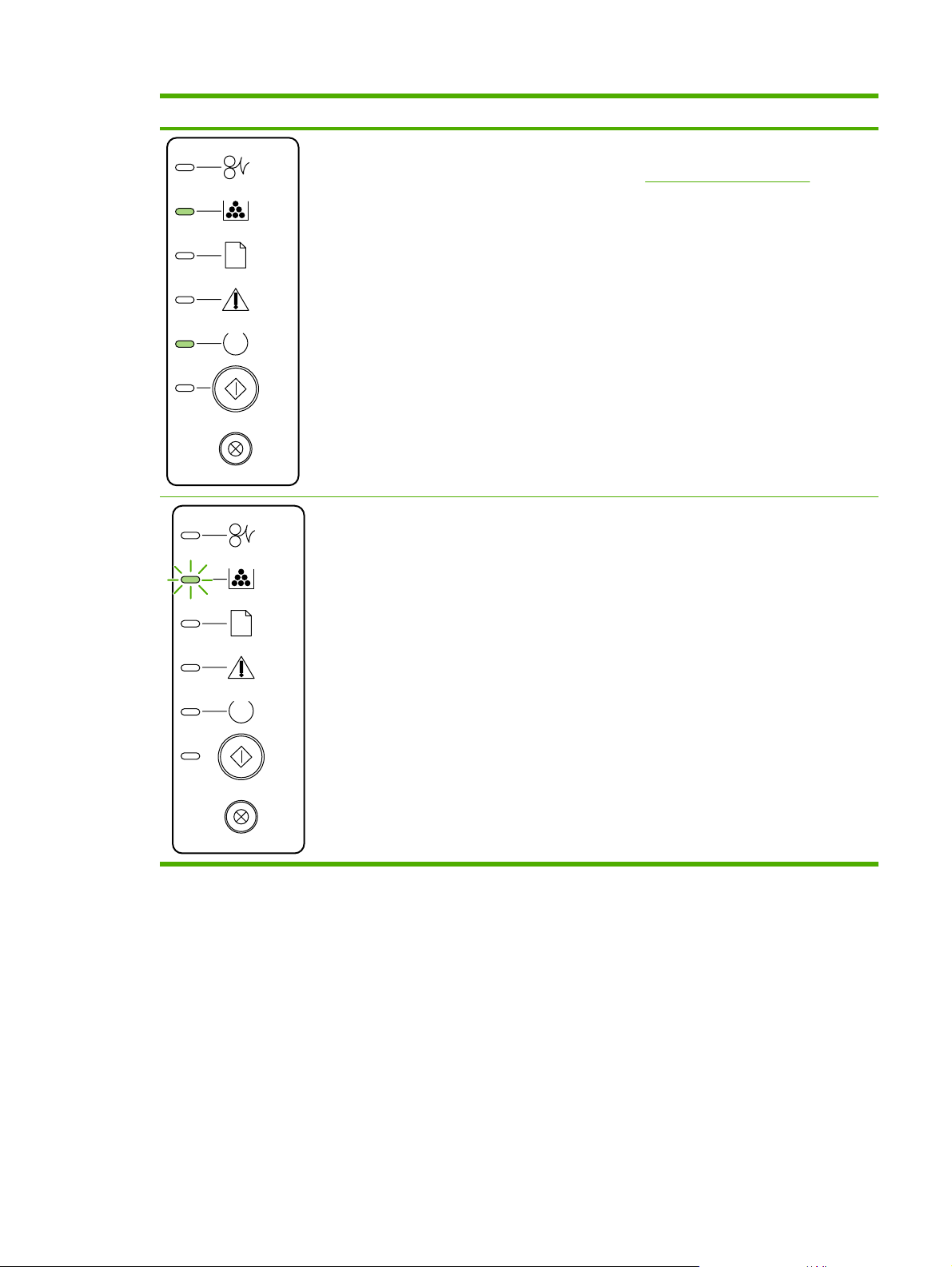
Tablica 7-2 Svjetlosne poruke upravljačke ploče (Nastavak)
Signali žaruljica Stanje pisača Aktivnost
Mala količina tonera
Žaruljice Go (Kreni), Ready (Pripravan) i
Attention (Pozornost) svijetlit će neovisno
o stanju male količine tonera.
Nema tonera
Uložak s tonerom je izvađen iz pisača.
Naručite novi uložak s tonerom i imajte
ga u pripravnosti. Pogledajte dio
Naručivanje opreme i pribora.
Stavite uložak s tonerom u pisač.
HRWW Kombinacije svjetlosnih signala o stanju 79
Page 90

Tablica 7-2 Svjetlosne poruke upravljačke ploče (Nastavak)
Signali žaruljica Stanje pisača Aktivnost
Zaglavljenje Odstranite zaglavljenje. Pogledajte dio
Vađenje zaglavljenog papira.
80 Poglavlje 7 Rješavanje problema HRWW
Page 91

Tablica 7-2 Svjetlosne poruke upravljačke ploče (Nastavak)
Signali žaruljica Stanje pisača Aktivnost
Nema papira Uložite papir ili neki drugi medij.
Postavljanje papira
Uloženi papir ili drugi medij nije podržan.
Uložite prihvatljivi papir ili neki drugi
medij. Pogledajte dio
drugi mediji.
Pritisnite gumb Go (Kreni) kako biste
preskočili stanje.
Podržani papir i
Tablica 7-3 Signali za pogreške na dodacima
Pogreška na dodacima žaruljica pozornosti žaruljica pripravnosti žaruljica Go (Kreni)
Pogreška nekompatibilnosti
memorijskog utora DIMM
Isključeno Isključeno Svijetli
HRWW Kombinacije svjetlosnih signala o stanju 81
Page 92

Najčešći problemi u sustavu Macintosh
U ovom su dijelu navedeni problemi koji se mogu pojaviti pri radu s operacijskim sustavom Mac OS X.
Tablica 7-4 Problemi s Mac OS X
Upravljački program nije naveden u Centru za ispis ili Pomoćnom programu za postavu pisača.
{No generated text before found for 'issue.cause.solution^col2'
key}
Softver pisača možda nije instaliran ili je neispravno instaliran. Osigurajte da je PPD pisača u sljedećoj mapi na hard disku:
Datoteka PostScript Printer Description (PPD) je neispravna. Izbrišite PPD datoteku iz sljedeće mape na hard disku: Library/
Ime pisača, IP adresa ili Rendezvous ili Bonjour imena domaćina ne pojavljuju se na popisu pisača u Centru za ispis ili Pomoćnom
programu za postavu pisača.
{No generated text before found for 'issue.cause.solution^col2'
key}
Pisač možda nije pripravan. Osigurajte da su kablovi spojeni, pisač uključen, a žaruljica
Možda je odabrana pogrešna vrsta veze. Osigurajte da je odabrano USB, IP Printing, ili Rendezvous ili
{No generated text before found for 'issue.cause.solution^col3'
key}
Library/Printers/PPDs/Contents/Resources/
<lang>.lproj, gdje je <lang> šifra od dva slova za jezik koji
koristite. Ako je potrebno, ponovno instalirajte softver. Za upute
pogledajte Vodič za početak rada.
Printers/PPDs/Contents/Resources/<lang>.lproj, gdje
je <lang> šifra od dva slova za jezik koji koristite. Ponovno instalirajte
softver. Pogledajte Vodič za početak rada za upute.
{No generated text before found for 'issue.cause.solution^col3'
key}
pripravnosti svijetli. Ako se spajate preko USB ili Ethernet sabirnice,
pokušajte spajanje neposredno na računalo ili koristite drugi
priključak.
Bonjour, ovisno o vrsti veze koja postoji između pisača i računala.
Upotrijebilo se pogrešno ime pisača, IP adrese ili imena Rendezvous
ili Bonjour domaćina.
Kabel sučelja je možda neispravan ili loše kvalitete. Zamijenite kabel sučelja. Osigurajte da koristite kabel visoke
Upravljački program pisača ne postavlja automatski vaš odabrani pisač u Ispisnom centru ili Pomoćnom programu za postavu
pisača.
{No generated text before found for 'issue.cause.solution^col2'
key}
Pisač možda nije pripravan. Osigurajte da su kablovi spojeni, pisač uključen, a žaruljica
Softver pisača možda nije instaliran ili je neispravno instaliran. Osigurajte da je PPD pisača u sljedećoj mapi na hard disku:
Ispišite konfiguracijsku stranicu kako biste provjerili ime pisača, IP
adresu ili Rendezvous ili Bonjour imena domaćina. Provjerite
odgovaraju li ime, IP adresa, ili Rendezvous ili Bonjour imena
domaćina na konfiguracijskoj stranici imenu pisača, IP adresi, ili
Rendezvous ili Bonjour imenima domaćina u Ispisnom centru ili
Pomoćnom programu za postavu pisača.
kvalitete.
{No generated text before found for 'issue.cause.solution^col3'
key}
pripravnosti svijetli. Ako se spajate pomoću USB ili Ethernet
sabirnice, pokušajte spojiti neposredno na računalo ili upotrijebite
drugi priključak.
Library/Printers/PPDs/Contents/Resources/
<lang>.lproj, gdje je <lang> šifra od dva slova za jezik koji
82 Poglavlje 7 Rješavanje problema HRWW
Page 93

Tablica 7-4 Problemi s Mac OS X (Nastavak)
Upravljački program pisača ne postavlja automatski vaš odabrani pisač u Ispisnom centru ili Pomoćnom programu za postavu
pisača.
{No generated text before found for 'issue.cause.solution^col2'
key}
Datoteka PostScript Printer Description (PPD) je neispravna. Izbrišite PPD datoteku iz sljedeće mape na hard disku: Library/
Pisač možda nije pripravan. Osigurajte da su kablovi spojeni, pisač uključen, a žaruljica
Kabel sučelja je možda neispravan ili loše kvalitete. Zamijenite kabel sučelja. Osigurajte da koristite kabel visoke
Posao ispisa nije poslan na željeni pisač.
{No generated text before found for 'issue.cause.solution^col2'
key}
Red ispisa je možda zaustavljen. Ponovno pokrenite red ispisa. Otvorite print monitor (monitor ispisa)
Koristi se pogrešno ime pisača ili IP adresa. Drugi pisač s istim ili
sličnim imenom, IP adresom, ili Rendezvous ili Bonjour imenima
domaćina možda je primio vaš posao ispisa.
{No generated text before found for 'issue.cause.solution^col3'
key}
koristite. Ako je to potrebno, ponovno instalirajte softver. Za upute
pogledajte Vodič za početak rada.
Printers/PPDs/Contents/Resources/<lang>.lproj, gdje
je <lang> šifra od dva slova za jezik koji koristite. Ponovno instalirajte
softver. Za upute pogledajte Vodič za početak rada.
pripravnosti svijetli. Ako se spajate pomoću USB ili Ethernet
sabirnice, pokušajte spajanje neposredno na računalo ili koristite
drugi priključak.
kvalitete.
{No generated text before found for 'issue.cause.solution^col3'
key}
i odaberite Start Jobs (Pokreni poslove).
Ispišite konfiguracijsku stranicu kako biste provjerili ime pisača, IP
adresu, ili Rendezvous ili Bonjour imena domaćina. Provjerite
odgavaraju li ime, IP adresa, ili Rendezvous ili Bonjour imena
domaćina na konfiguracijskoj stranici imenu pisača, IP adresi, ili
Rendezvous ili Bonjour imenenima domaćina u Ispisnom centru ili
Pomoćnom programu za postavu pisača.
Ne možete ispisivati s USB kartice nezavisnog proizvođača.
{No generated text before found for 'issue.cause.solution^col2'
key}
Ova se pogreška pojavljuje kada nije instaliran softver za USB pisače. Kad dodajete USB karticu nezavisnog proizvođača, možda će vam
{No generated text before found for 'issue.cause.solution^col3'
key}
trebati softver za podršku Apple USB adaptera. Najnovija verzija
ovog softvera može se dobiti na Appleovoj web-lokaciji.
HRWW Najčešći problemi u sustavu Macintosh 83
Page 94

Tablica 7-4 Problemi s Mac OS X (Nastavak)
Kad je spojen kabelom, nakon odabira, pisač se ne pojavljuje u Ispisnom centru ili Pomoćnom programu za postavu pisača.
{No generated text before found for 'issue.cause.solution^col2'
key}
Ovaj problem uzrokovan je bilo softverskom ili hardverskom
komponentom.
{No generated text before found for 'issue.cause.solution^col3'
key}
Rješavanje problema sa softverom
Provjerite podržava li računalo Macintosh USB.
●
Provjerite je li vaš Macintosh operacijski sustav Mac OS X v10.2
●
ili noviji.
Provjerite ima li vaš Macintosh odgovarajući USB softver tvrtke
●
Apple.
Rješavanje problema s hardverom
Provjerite je li pisač uključen.
●
Provjerite je li USB kabel ispravno spojen.
●
Provjerite koristi li se odgovarajući USB-kabel za velike brzine.
●
Osigurajte da nemate previše USB uređaja koji se napajaju iz
●
istog lanca. Odspojite sve uređaje iz lanca i spojite kabel
direktno na USB priključak na računalu domaćinu.
Provjerite imate li više od dvije USB sabirnice koje su spojene
●
jedna za drugu u lancu. Odspojite sve uređaje iz lanca i spojite
kabel direktno na USB priključak računala domaćina.
Napomena iMac tipkovnica je USB sabirnica bez
napajanja.
84 Poglavlje 7 Rješavanje problema HRWW
Page 95

Pogreške HP emulacije postscript razina 3
Sljedeće situacije su specifične za jezik za HP emulaciju postscript razina 3 i mogu nastati kada se
koristi nekoliko jezika pisača.
Napomena Da biste primili ispisanu ili poruku prikazanu na zaslonu kad dođe do pogreške HP
emulacije postscript razina 3, otvorite dijaloški okvir Print Options (Opcije ispisa) i pritisnite
željeni odabir uz opciju PS Errors (PS pogreške). Do toga možete doći i preko ugrađenog webposlužitelja (EWS).
Tablica 7-5 Pogreške HP emulacije postscript razina 3
Simptom Mogući uzrok Rješenje
Ispis se obavlja fontom Courier (zadanim
fontom pisača), a ne željenim fontom.
Stranica veličine "legal" ispisuje se s
obrezanim marginama.
Ispisuje se stranica pogreške pri HP
emulaciji postscript razina 3.
Pogreška kod provjere ograničenja Ispis je previše složen. Svoj ćete posao možda trebati ispisati pri
Pogreška u VM-u Pogreška u fontu U upravljačkome programu pisača
Provjera raspona Pogreška u fontu U upravljačkome programu pisača
željeni font nije učitan. Moguće je da je
promijenjen profil kako bi se ispisao PCL
posao prije nego što je primljen posao
ispisa u načinu HP emulacije postscript
razina 3.
Ispis je previše složen. Svoj biste posao možda trebali ispisati
Posao ispisa možda nije HP emulacija
postscript razina 3.
Učitajte željeni font i ponovno pošaljite
zahtjev za ispis. Provjerite vrstu i lokaciju
fonta. Učitajte ga u pisač, ako je to
moguće. Pojedinosti pogledajte u
dokumentaciji softvera.
pri razlučivosti od 600 točaka po inču,
smanjiti složenost stranice ili ugraditi više
memorije.
Osigurajte da je posao ispisa HP
emulacija postscript razina 3. Provjerite
očekuje li softverska aplikacija slanje
datoteke postave ili zaglavlja za HP
emulaciju postscript razina 3 na pisač.
razlučivosti od 600 točaka po inču,
smanjiti složenost stranice ili ugraditi više
memorije.
odaberite neograničen broj fontova koji
se mogu preuzeti.
odaberite neograničen broj fontova koji
se mogu preuzeti.
HRWW Pogreške HP emulacije postscript razina 3 85
Page 96

Rješavanje problema medija
Sljedeći problemi s medijima uzrokuju promjenu kvalitete ispisa, zaglavljenje ili oštećenje pisača.
Problem Uzrok Rješenje
Loša kvaliteta ispisa ili stapanje tonera. Papir je previše vlažan, pregrub, pregust
ili pregladak, ili je s reljefom ili iz pakiranja
s oštećenim papirom.
Neispisana mjesta, zaglavljenje ili
savijanje papir.
Prekomjerno savijanje. Papir je previše vlažan, krivog smjera
Zaglavljenje, oštećenje pisača. Papir ima proreze ili perforacije. Koristite papir bez proreza ili perforacija.
Problemi s uvlačenjem. Papir je nazupčanih rubova. Koristite papir visoke kvalitete koji je
Papir je neispravno skladišten. Papir držite na ravnoj površini u
Papir je neravnomjeran od jedne do
druge strane.
zrna, ili je strukture malog zrna.
Papir je neravnomjeran od jedne do
druge strane.
Papir je neravnomjeran od jedne do
druge strane.
Papir je previše vlažan, pregrub, pregust
ili pregladak, ili je s reljefom ili iz pakiranja
s oštećenim papirom.
Pokušajte s drugom vrstom papira
glatkoće između 100 i 250 Sheffielda, s
4 do 6% sadržaja vlage.
pakiranju koje štiti od vlage.
Okrenite papir.
Otvorite stražnju izlaznu ladicu ili koristite
papir strukture većih zrna.
Okrenite papir.
proizveden za laserske pisače.
Okrenite papir.
Pokušajte s drugom vrstom papira
glatkoće između 100 i 250 Sheffielda, s
4 do 6% sadržaja vlage.
Otvorite stražnju izlaznu ladicu ili koristite
papir strukture većih zrna.
Ispis je nakošen (nakrivljen). Vodilice medija su možda nepravilno
U pisač se odjednom uvlači nekoliko
listova.
podešene.
Ladica s medijem je možda
preopterećena.
Mediji su možda zgužvani, presavijeni ili
oštećeni.
Uklonite sve medije iz ulazne ladice,
poravnajte snop, a zatim ponovno uložite
medije u ulaznu ladicu. Podesite vodilice
medija na širinu i dužinu medija koji
koristite, a zatim ponovno pokušajte
ispisivati.
Uklonite jedan dio medija iz ladice.
Pogledajte dio
Provjerite je li medij zgužvan, presavijen
ili oštećen. Pokušajte s ispisom na medij
iz novog ili različitog pakiranja.
Ulaganje medija.
86 Poglavlje 7 Rješavanje problema HRWW
Page 97

Problem Uzrok Rješenje
Pisač ne uvlači medij iz ladice za ulaz
medija.
Pisač ne uvlači medij iz ulazne ladice kad
se koristi značajka automatskog
obostranog ispisa.
Moguće je da je pisač u ručnom načinu
uvlačenja papira.
Možda je valjak podizača prljav ili
oštećen.
Kontrola za podešavanje duljine papira u
ladici 2 ili opcijskoj ladici 3 postavljena je
na duljinu koja je veća od dimenzija
medija.
Birač medija za automatski obostrani
ispis nije postavljen na ispravnu veličinu
stranice.
Provjerite je li pisač u ručnom načinu
uvlačenja papira pa ponovno ispišite vaš
posao.
Kontaktirajte HP službu za korisnike.
Pogledajte
brošuru o podršci koja se isporučuje uz
pisač.
Podesite kontrolu za podešavanje
duljine papira na ispravnu duljinu.
Pritisnite birač medija kako biste odabrali
medij dimenzija letter/legal. Izvucite
birač veličine medija kako biste odabrali
medij dimenzije A4. Pogledajte
Identificiranje dijelova proizvoda za
položaj birača medija za automatski
obostrani ispis.
Kako kontaktirati HP ili
HRWW Rješavanje problema medija 87
Page 98

Ispisana se stranica razlikuje od one prikazane na zaslonu
Odaberite izjavu koja najbolje opisuje problem:
Iskrivljen, neispravan ili nepotpun tekst
●
Nedostaju crteži ili tekst, ili su stranice prazne
●
Format stranice razlikuje se on onog na drugom HP LaserJet pisaču
●
Kvaliteta crteža
●
Iskrivljen, neispravan ili nepotpun tekst
Možda je prilikom instaliranja softvera odabran pogrešan upravljački program. Provjerite je li u
●
Svojstvima pisača odabran upravljački program pisača HP LaserJet P2015.
Ukoliko samo neka datoteka uzrokuje nepravilan ispis teksta, možda postoji problem s tom
●
datotekom. Ukoliko samo neki određeni program uzrokuje nepravilan ispis teksta, možda postoji
problem s tim programom. Provjerite je li odabran odgovarajući upravljački program pisača.
Možda postoji problem u softverskome programu. Pokušajte dokument ispisati iz drugog
●
softverskog programa.
Možda je USB kabel olabavljen ili oštećen. Pokušajte sljedeće:
●
Isključite kabel i ponovno ga uključite na oba kraja.
●
Pokušate ispisati dokument za koji ste sigurni da će se ispisati.
●
Ako je moguće, kabel i pisač spojite na drugo računalo te ispišite dokument za koji ste sigurni
●
da će se ispisati.
Pokušajte koristiti novi USB 2.0 kabel koji je duljine jednake ili manje od 3 m. Pogledajte
●
dio
Naručivanje opreme i pribora.
Isključite pisač i računalo. Isključite USB kabel i pregledajte je li na nekom kraju oštećen.
●
Ponovno priključite kabel tako da osigurate da su priključci čvrsti. Provjerite je li pisač izravno
povezan s računalom. Uklonite sve sklopke, pogone za sigurnosno kopiranje na vrpce,
sigurnosne ključeve i druge uređaje priključene između USB utičnica na računalu i pisaču. Ti
uređaji ponekad mogu ometati komunikaciju između računala i pisača. Ponovno uključite
pisač i računalo.
Nedostaju crteži ili tekst, ili su stranice prazne
Provjerite da u dokumentu nema praznih stranica.
●
Možda je na ulošku s tonerom ostala zaštitna vrpca. Izvadite uložak s tonerom i povucite jezičac
●
na kraju uloška dok ne izvučete čitavu vrpcu. Vratite uložak s tonerom. Pojedinosti o tome
pogledajte u dijelu
pritiskom gumba Go (Kreni).
Možda grafičke postavke u svojstvima pisača ne odgovaraju ispisu koji provodite. Promijenite
●
grafičke postavke u svojstvima pisača. Pojedinosti možete pogledati u dijelu
upravljačkog programa Windows pisača ili Konfiguriranje Macintosh upravljačkog programa
pisača.
Zamijenite uložak za ispis. Kako biste provjerili pisač, ispišite probnu stranicu
Konfiguriranje
Očistite pisač, naročito kontakte između uloška s tonerom i jedinice za napajanje.
●
88 Poglavlje 7 Rješavanje problema HRWW
Page 99

Format stranice razlikuje se on onog na drugom HP LaserJet pisaču
Ako ste koristili stariji ili različiti upravljački program za HP LaserJet (softver pisača) kako biste kreirali
dokument ili ako su postavke u Svojstvima pisača različite tada kod ispisivanja, uz korištenje novog
upravljačkog programa pisača ili postavki, može doći do promjene formata stranice. Za rješavanje tog
problema pokušajte sljedeće:
Kreirajte dokumente i ispišite ih koristeći isti upravljački program pisača (softver pisača) i postavke
●
Svojstava pisača bez obzira koji pisač HP LaserJet koristite za ispis.
Promijenite razlučivost, dimenzije papira, font i ostale postavke. Pojedinosti možete pogledati u
●
dijelu
Konfiguriranje upravljačkog programa Windows pisača ili Konfiguriranje Macintosh
upravljačkog programa pisača.
Kvaliteta crteža
Možda grafičke postavke nisu primjerene ispisu. Provjerite grafičke postavke, primjerice razlučivost, u
svojstvima pisača i namjestite ih prema potrebi. Pojedinosti možete pogledati u dijelu
upravljačkog programa Windows pisača ili Konfiguriranje Macintosh upravljačkog programa pisača.
Napomena Pri pretvorbi iz jednog grafičkog oblika u drugi može doći do smanjenja razlučivosti.
Konfiguriranje
HRWW Ispisana se stranica razlikuje od one prikazane na zaslonu 89
Page 100

Problemi sa softverom pisača
Tablica 7-6 Problemi sa softverom pisača
Problem Rješenje
Upravljački program pisača za pisač HP LaserJet P2015 nije
vidljiv u mapi Printer (Pisač)
Tijekom instaliranja softvera pojavila se poruka o pogrešci
Ponovno instalirajte softver pisača. Na traci zadataka
●
Windows, pritisnite Start (Početak), odaberite
Programs, odaberite HP LaserJet P2015 i pritisnite
Uninstall. Isključite pisač. Instalirajte softver pisača s
CD-ROM-a. Ponovno uključite pisač.
Napomena Zatvorite sve otvorene programe.
Kako biste zatvorili program koji u programskoj
traci ima ikonu, desnom tipkom miša pritisnite tu
ikonu i odaberite Close (Zatvori) ili Disable
(Onemogući).
USB-kabel priključite u drugi USB-priključak na računalu.
●
Pokušavate li ispisivati na umreženi pisač, na
●
programskoj traci sustava Windows pritisnite Start
(Početak), odaberite Settings (Postavke), a zatim
Printers (Pisači). Dvaput pritisnite ikonu Add Printer
(Dodaj pisač). Slijedite upute čarobnjaka za dodavanje
pisača (Add Printer Wizard).
Ponovno instalirajte softver pisača. Na traci zadataka
●
Windows pritisnite Start (Početak), odaberite
Programs, odaberite HP LaserJet P2015 i pritisnite
Uninstall. Isključite pisač. Instalirajte softver pisača s
CD-ROM-a. Ponovno uključite pisač.
Napomena Zatvorite sve otvorene programe.
Kako biste zatvorili program koji u programskoj
traci ima ikonu, desnom tipkom miša pritisnite tu
ikonu i odaberite Close (Zatvori) ili Disable
(Onemogući).
Provjerite ima li na disku gdje želite instalirati softver
●
dovoljno slobodnog prostora. Ako je potrebno, oslobodite
što više prostora i ponovno instalirajte softver pisača.
Ako je potrebno, pokrenite Disk Defragmenter
●
(Defragmentacija diska) i ponovno instalirajte softver
pisača.
Pisač je u stanju pripravnosti, ali se ništa ne ispisuje.
Ispišite konfiguracijsku stranicu preko upravljačke ploče i
●
provjerite funkcionalnost pisača.
Provjerite jesu li svi kabeli čvrsto pričvršćeni i u skladu sa
●
specifikacijama. To se odnosi na USB, mrežni i električni
kabel. Zamijenite kabel.
90 Poglavlje 7 Rješavanje problema HRWW
